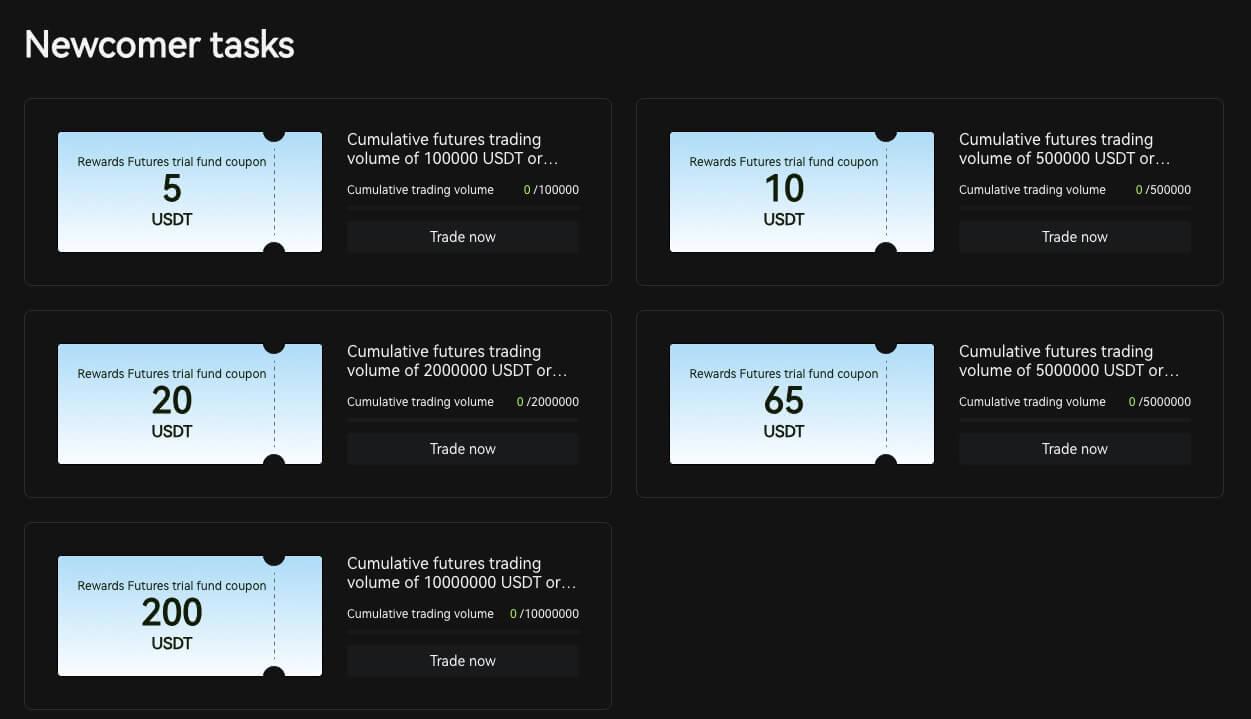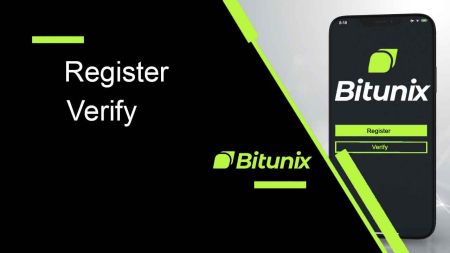Bitunix Compte démo - Bitunix France - Bitunix Français
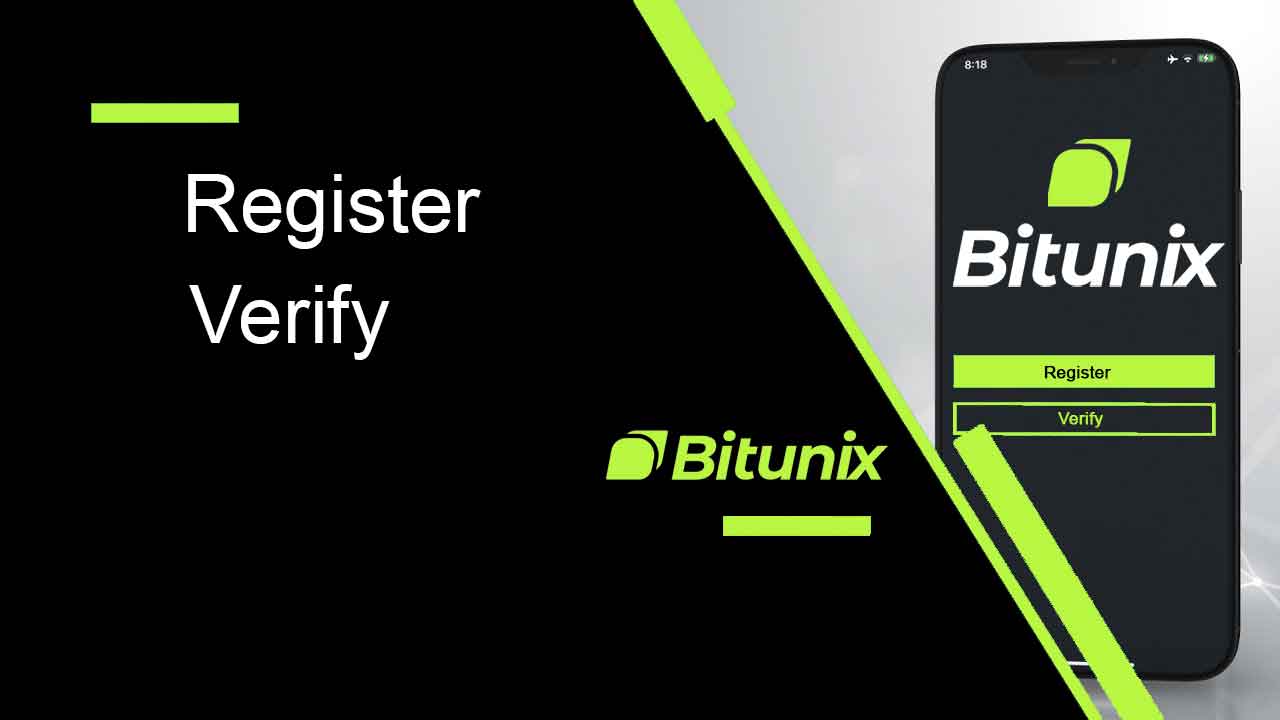
Comment s'inscrire sur Bitunix
Comment s'inscrire sur Bitunix avec un numéro de téléphone ou un e-mail
1. Accédez à Bitunix et cliquez sur [ S'inscrire ]. 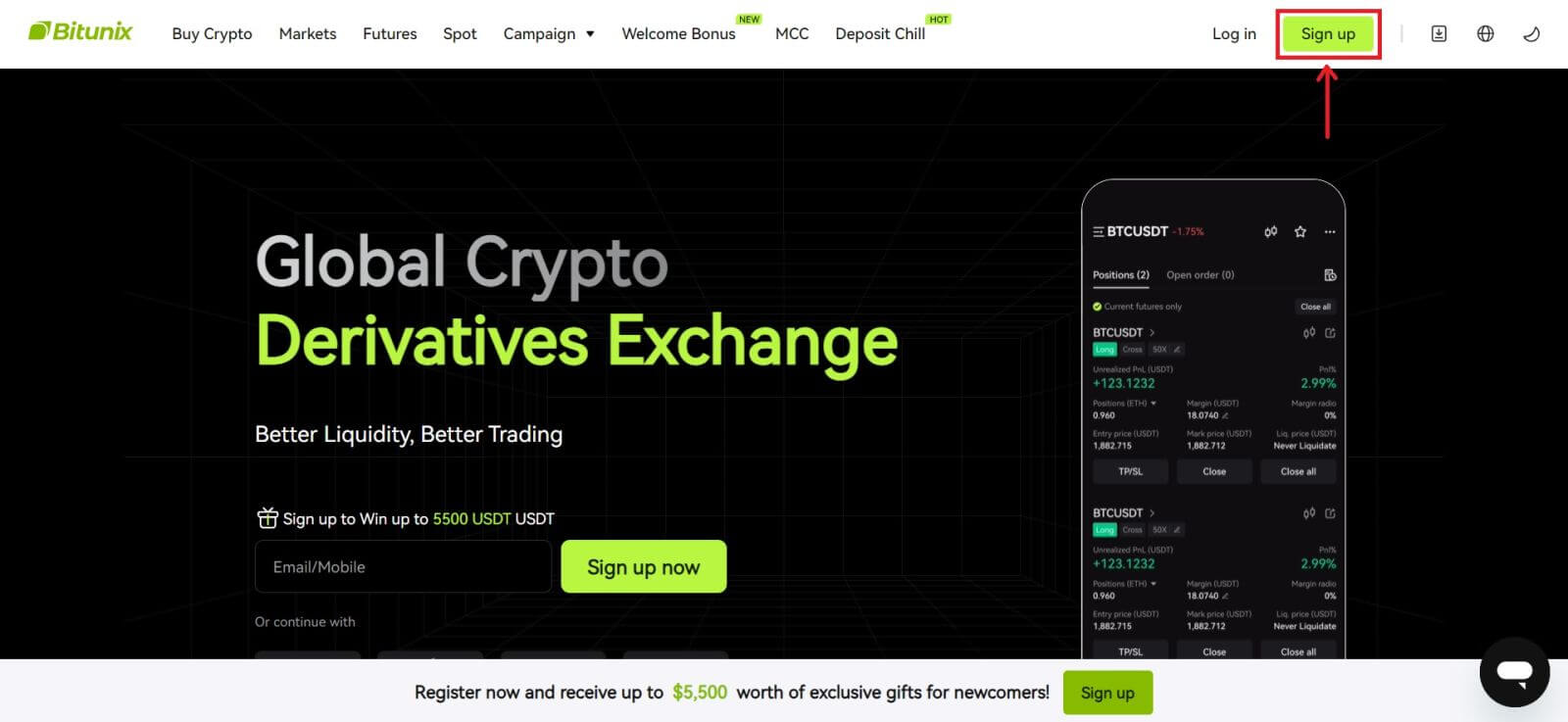 2. Sélectionnez une méthode d'enregistrement. Vous pouvez vous inscrire avec votre adresse e-mail, votre numéro de téléphone, Google ou Apple. (Facebook et X ne sont actuellement pas disponibles pour cette application).
2. Sélectionnez une méthode d'enregistrement. Vous pouvez vous inscrire avec votre adresse e-mail, votre numéro de téléphone, Google ou Apple. (Facebook et X ne sont actuellement pas disponibles pour cette application). 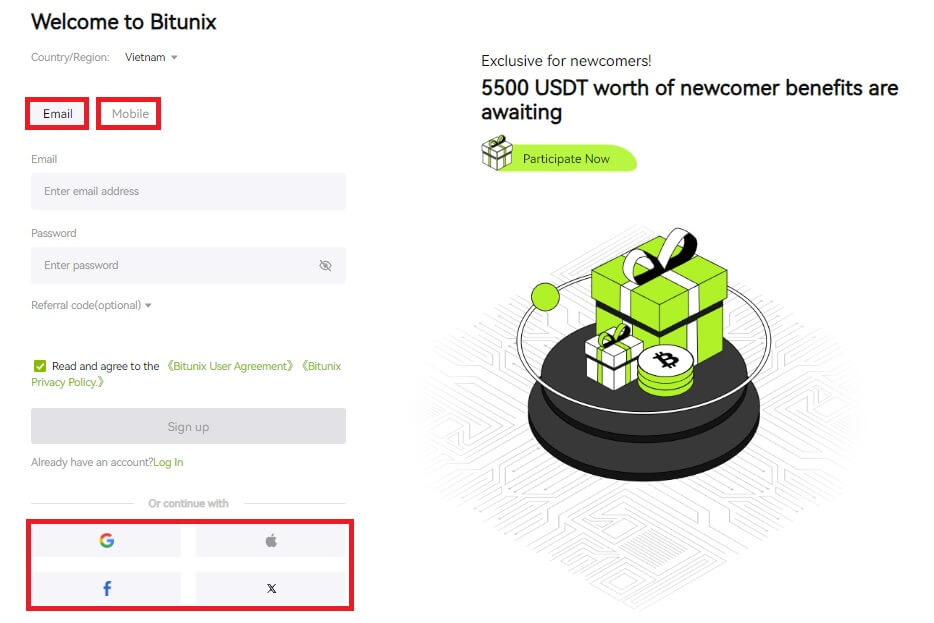 3. Sélectionnez [E-mail] ou [Numéro de téléphone] et saisissez votre adresse e-mail/numéro de téléphone. Ensuite, créez un mot de passe sécurisé pour votre compte.
3. Sélectionnez [E-mail] ou [Numéro de téléphone] et saisissez votre adresse e-mail/numéro de téléphone. Ensuite, créez un mot de passe sécurisé pour votre compte.
Remarque :
votre mot de passe doit contenir 8 à 20 caractères avec des lettres majuscules, des lettres minuscules et des chiffres.
Lisez et acceptez les conditions d'utilisation et la politique de confidentialité, puis cliquez sur [S'inscrire]. 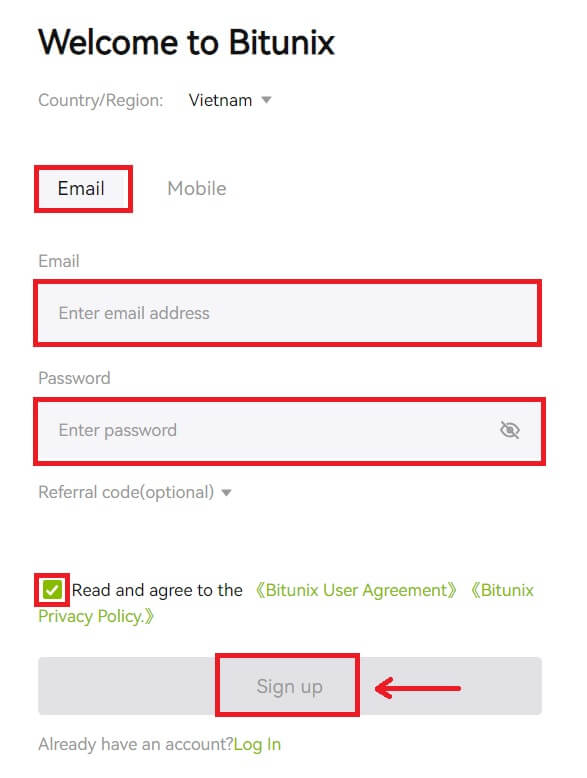
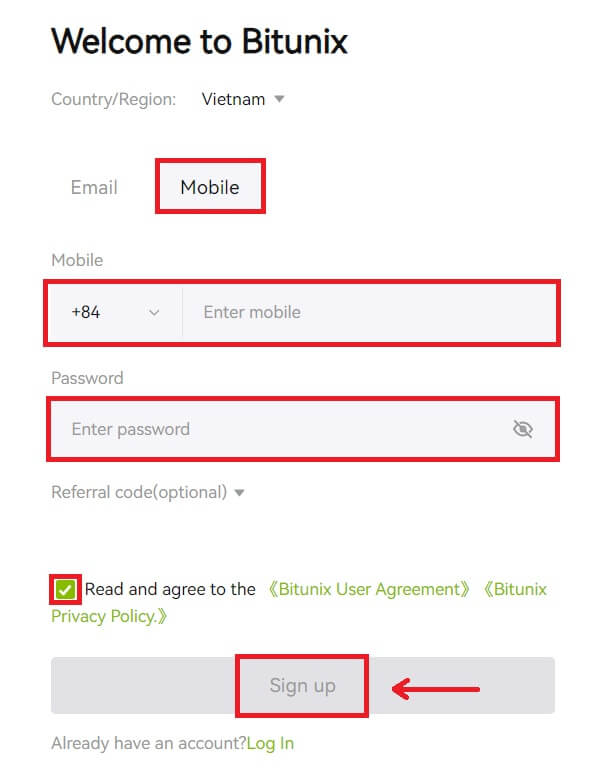 4. Terminez le processus de vérification et vous recevrez un code de vérification à 6 chiffres dans votre e-mail ou par téléphone. Entrez le code et cliquez sur [Accéder à Bitunix].
4. Terminez le processus de vérification et vous recevrez un code de vérification à 6 chiffres dans votre e-mail ou par téléphone. Entrez le code et cliquez sur [Accéder à Bitunix]. 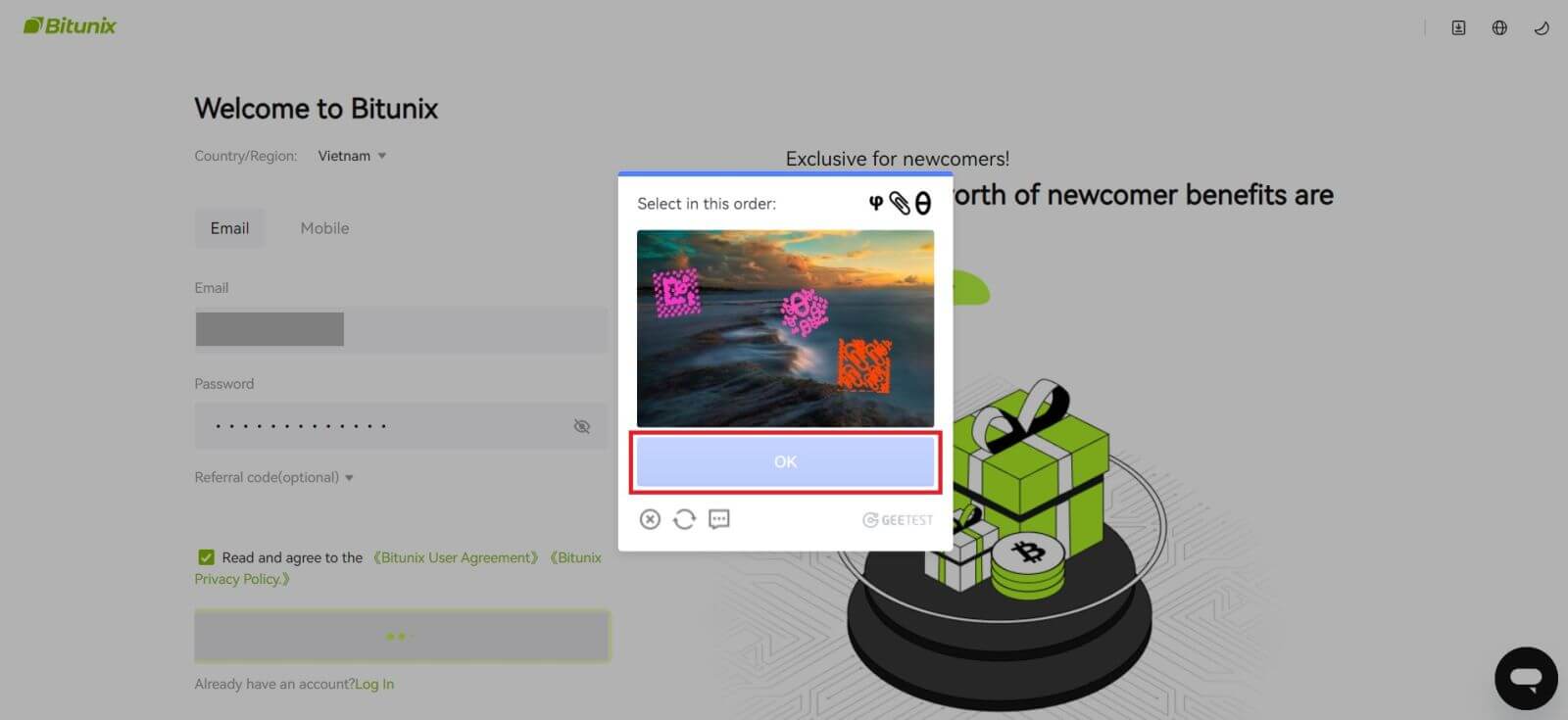
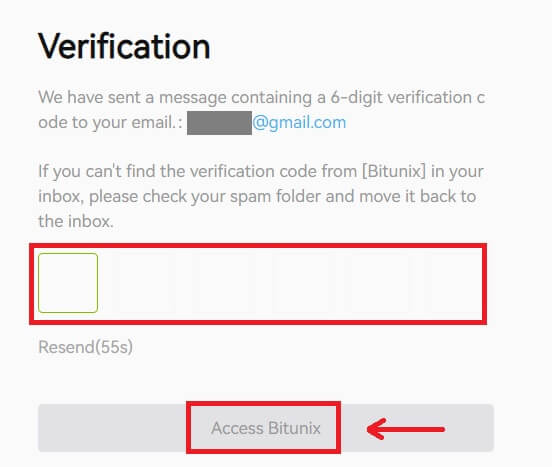
5. Félicitations, vous vous êtes inscrit avec succès sur Bitunix. 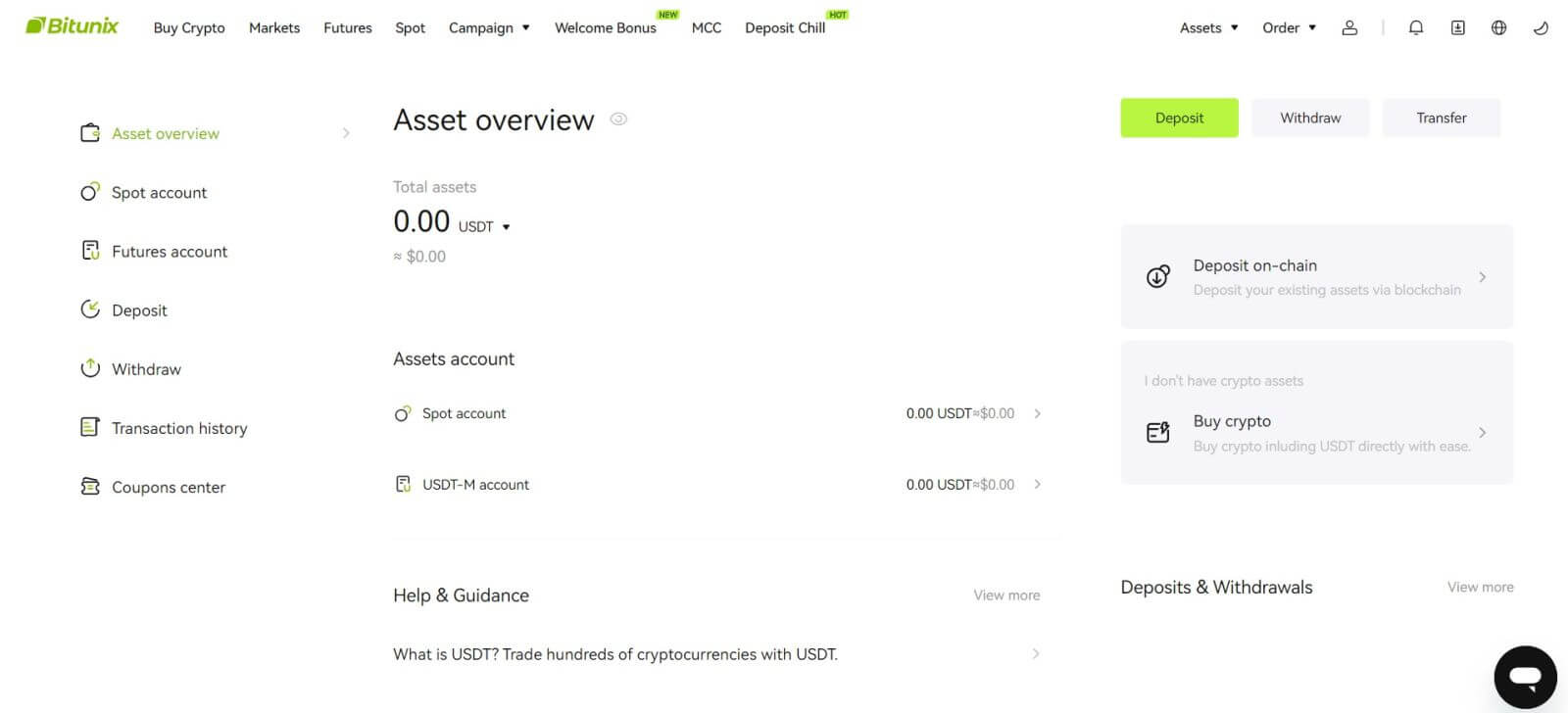
Comment s'inscrire sur Bitunix avec Apple
1. Vous pouvez également vous inscrire en utilisant l'authentification unique avec votre compte Apple en visitant Bitunix et en cliquant sur [ S'inscrire ]. 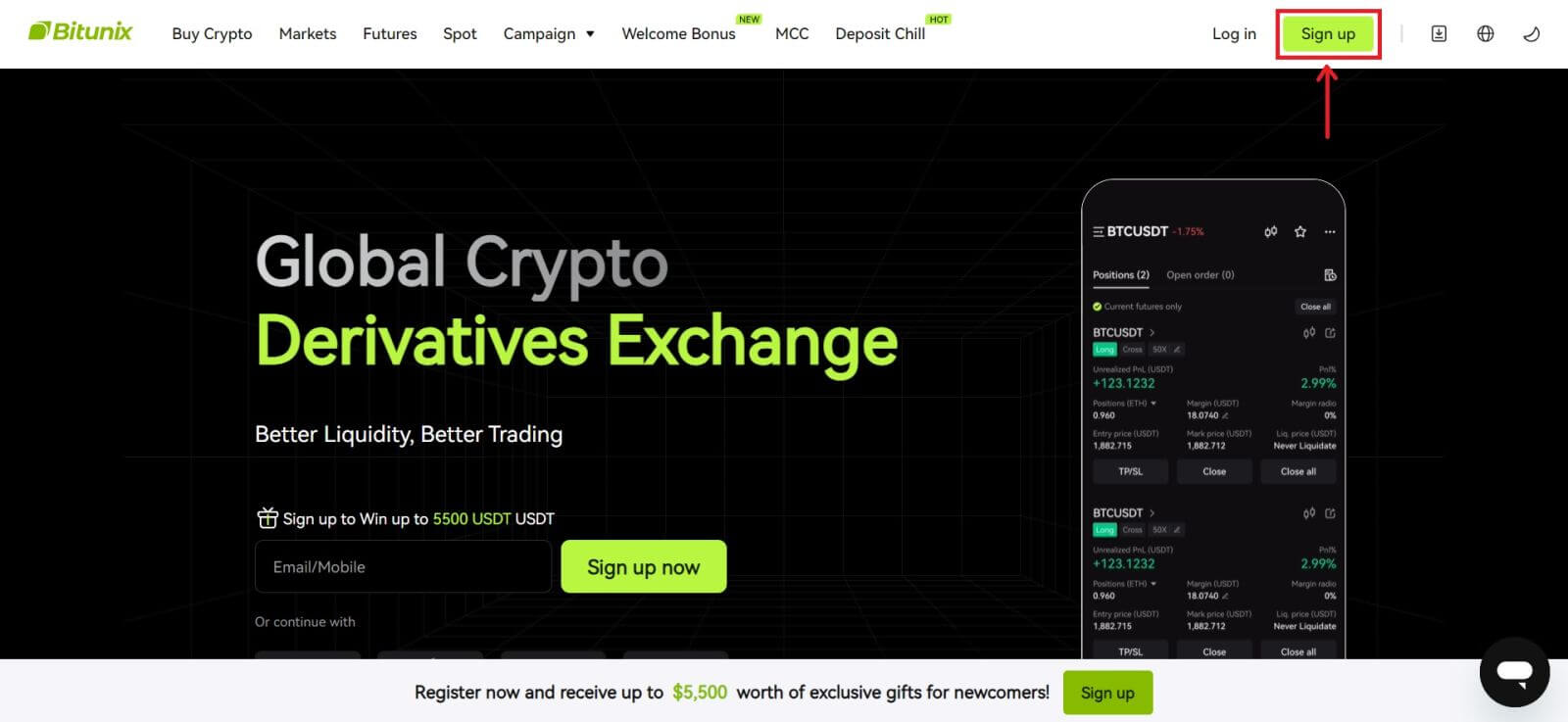 2. Sélectionnez [Apple], une fenêtre contextuelle apparaîtra et vous serez invité à vous connecter à Bitunix en utilisant votre compte Apple.
2. Sélectionnez [Apple], une fenêtre contextuelle apparaîtra et vous serez invité à vous connecter à Bitunix en utilisant votre compte Apple. 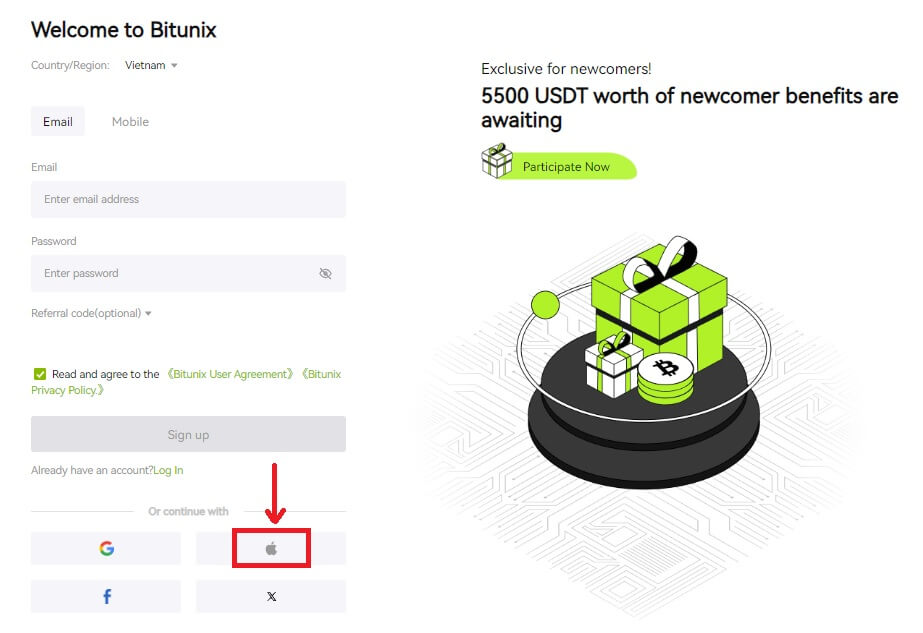 3. Entrez votre identifiant Apple et votre mot de passe pour vous connecter à Bitunix.
3. Entrez votre identifiant Apple et votre mot de passe pour vous connecter à Bitunix. 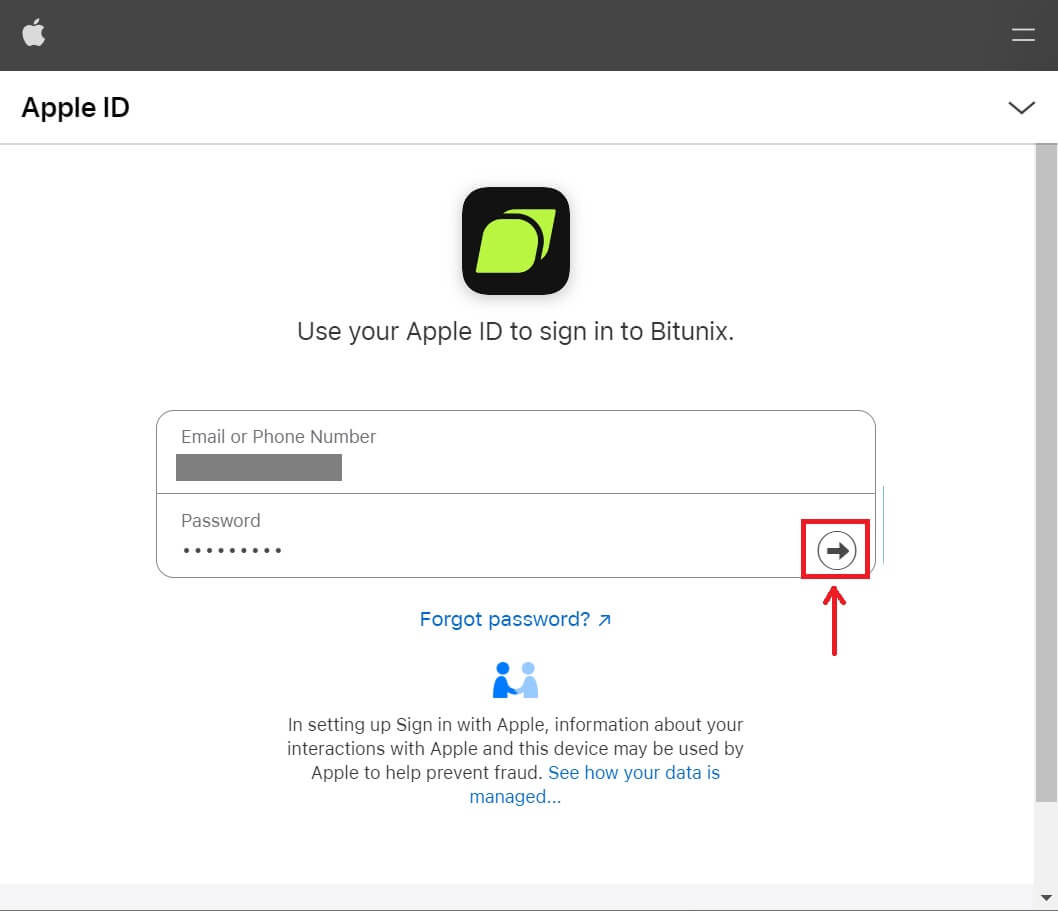 Cliquez sur [Continuer] et entrez le code de vérification.
Cliquez sur [Continuer] et entrez le code de vérification. 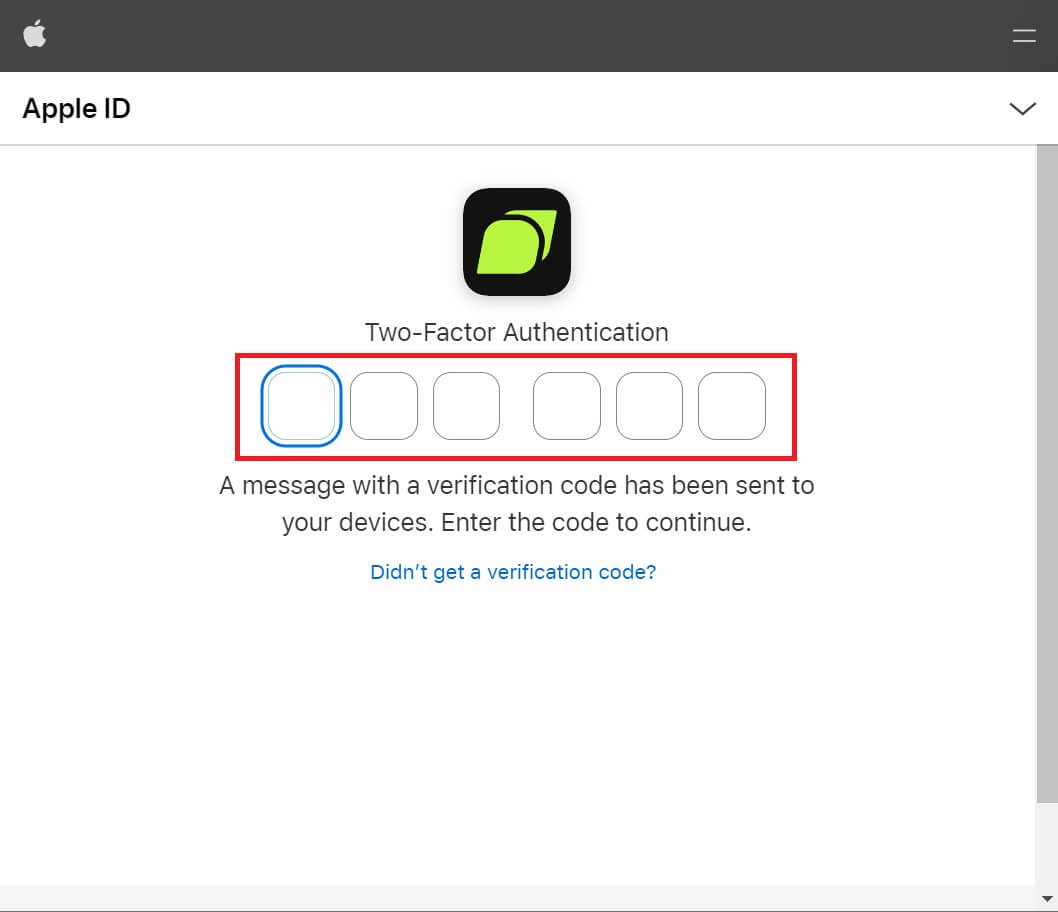 4. Après vous être connecté, vous serez redirigé vers le site Web Bitunix. Remplissez vos informations, lisez et acceptez les conditions d'utilisation et la politique de confidentialité, puis cliquez sur [S'inscrire].
4. Après vous être connecté, vous serez redirigé vers le site Web Bitunix. Remplissez vos informations, lisez et acceptez les conditions d'utilisation et la politique de confidentialité, puis cliquez sur [S'inscrire]. 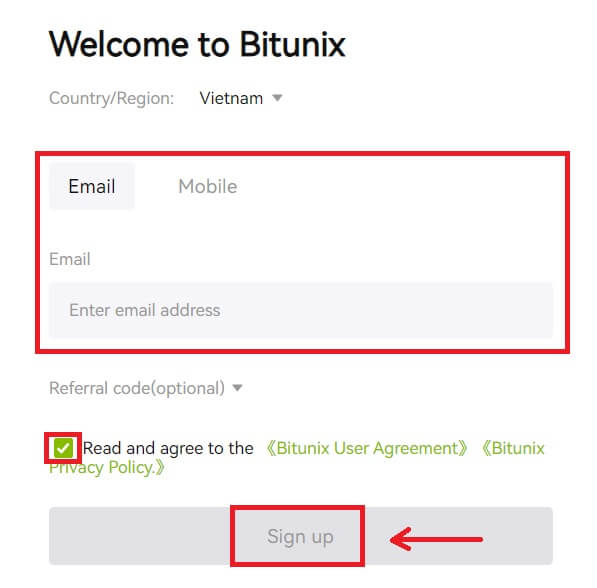
5. Félicitations ! Vous avez créé avec succès un compte Bitunix. 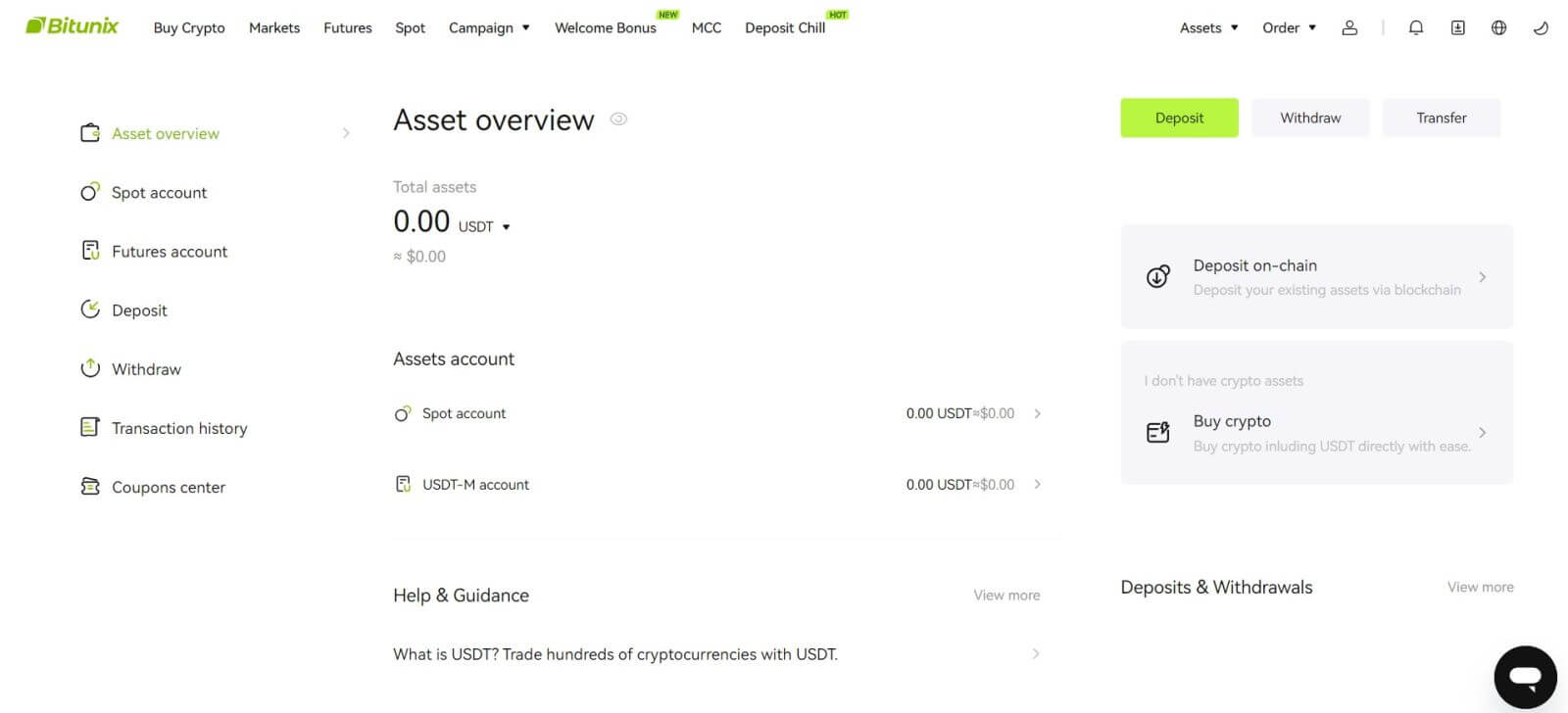
Comment s'inscrire sur Bitunix avec Google
De plus, vous pouvez créer un compte Bitunix via Gmail. Si vous souhaitez le faire, veuillez suivre ces étapes :
1. Tout d'abord, vous devrez vous rendre sur Bitunix et cliquer sur [ S'inscrire ]. 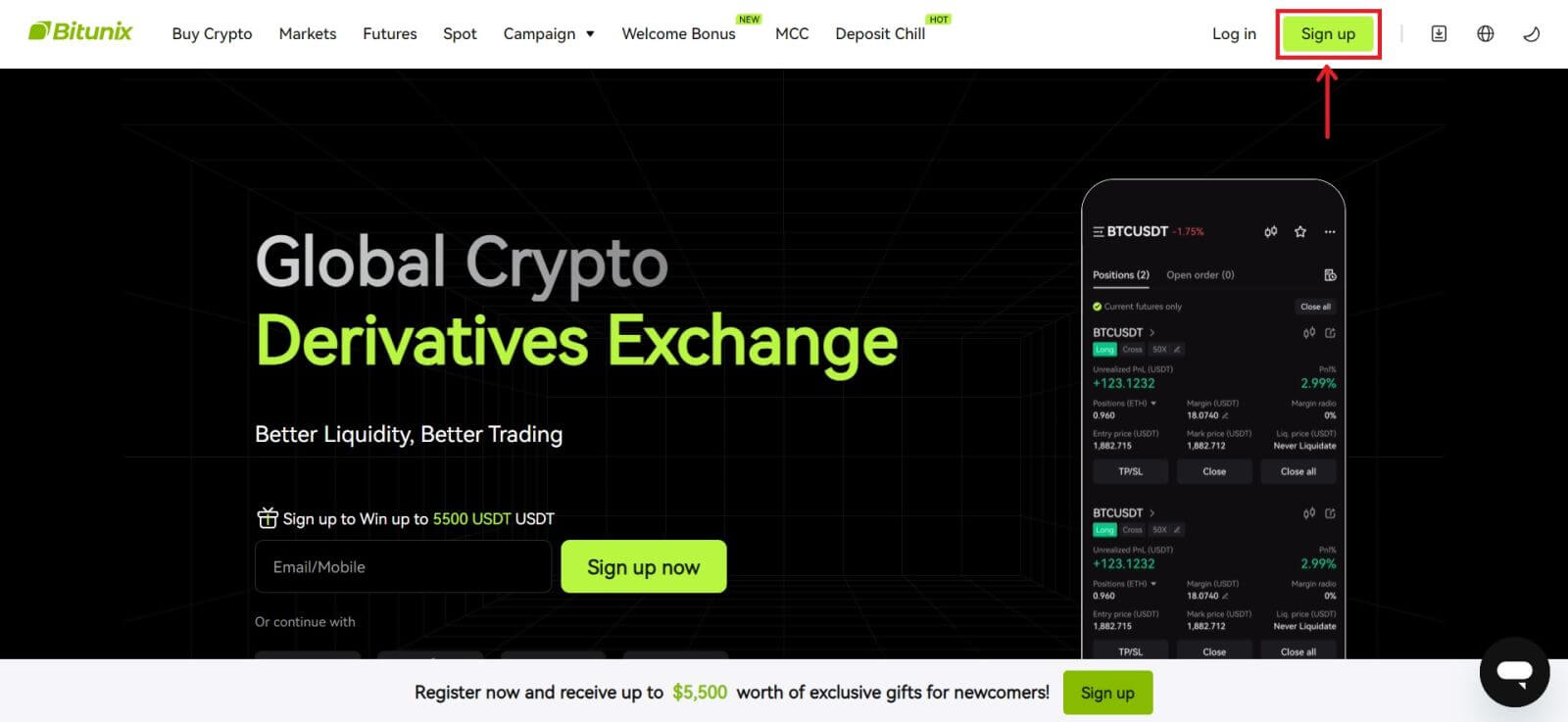 2. Cliquez sur le bouton [Google].
2. Cliquez sur le bouton [Google]. 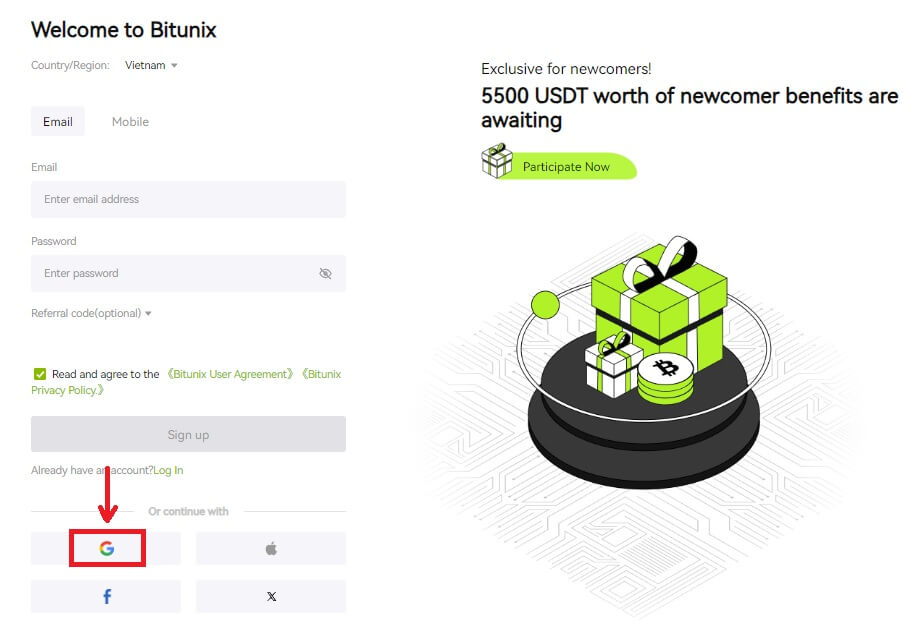 3. Une fenêtre de connexion s'ouvrira, dans laquelle vous pourrez soit choisir un compte existant, soit [Utiliser un autre compte].
3. Une fenêtre de connexion s'ouvrira, dans laquelle vous pourrez soit choisir un compte existant, soit [Utiliser un autre compte]. 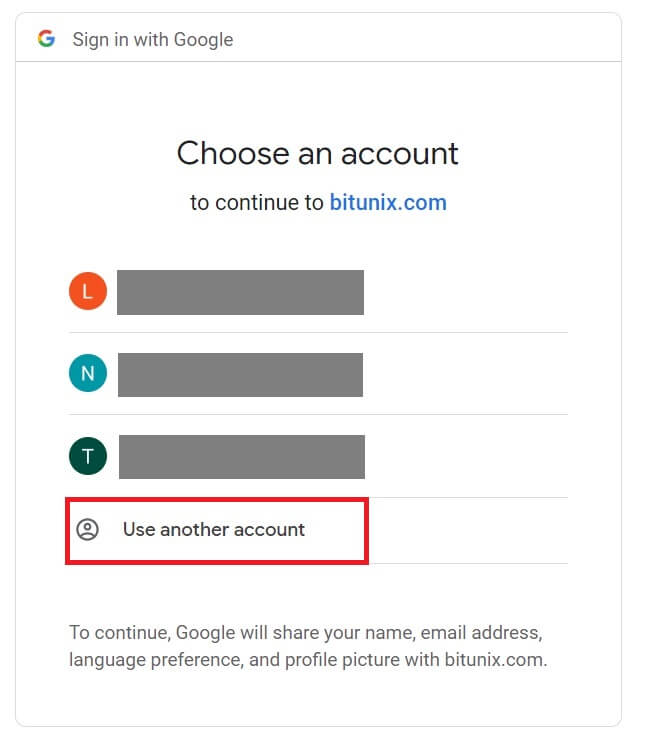
4. Saisissez votre e-mail et votre mot de passe, puis cliquez sur [Suivant]. 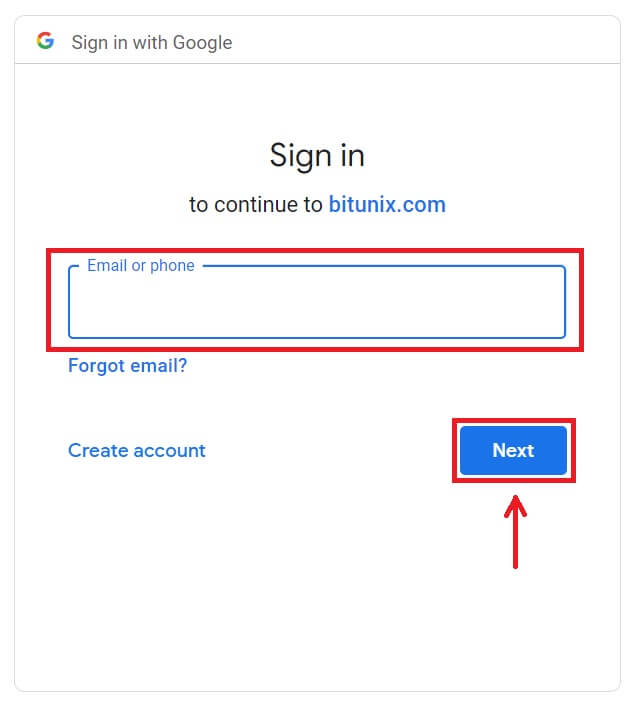
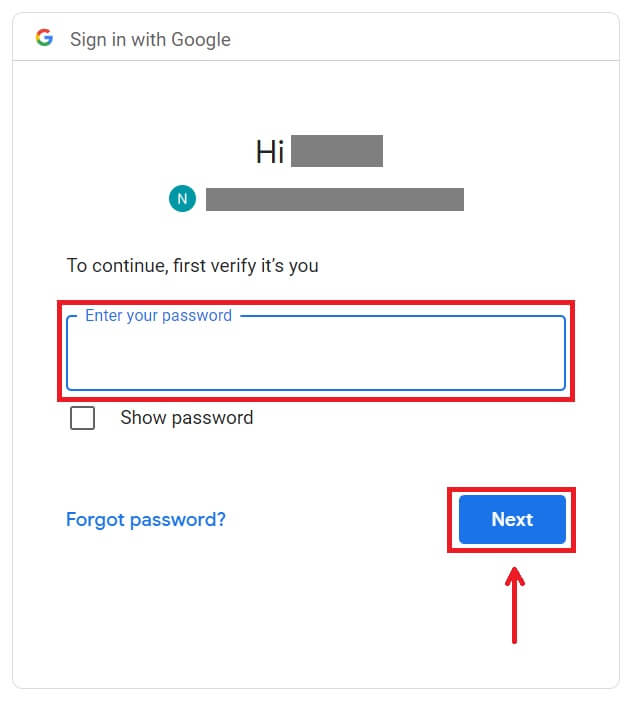 Confirmez l'utilisation du compte en cliquant sur [Continuer].
Confirmez l'utilisation du compte en cliquant sur [Continuer]. 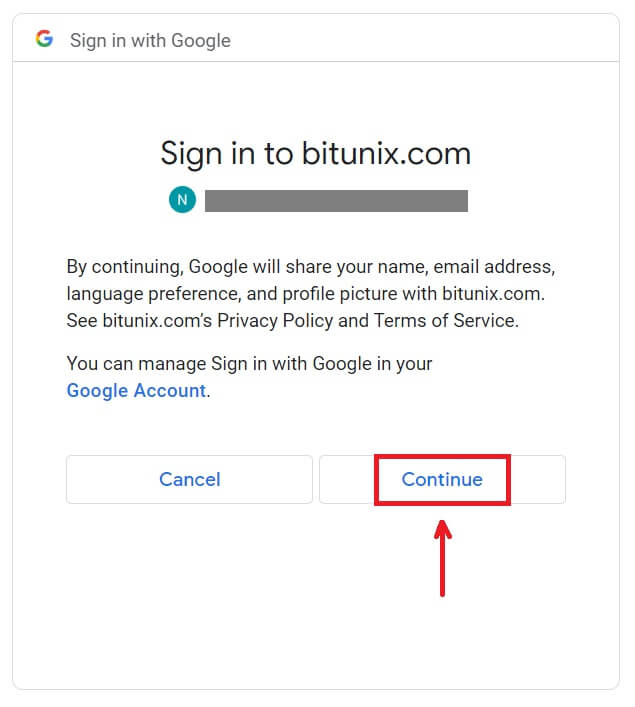 5. Remplissez vos informations pour créer un nouveau compte. Puis [Inscrivez-vous].
5. Remplissez vos informations pour créer un nouveau compte. Puis [Inscrivez-vous]. 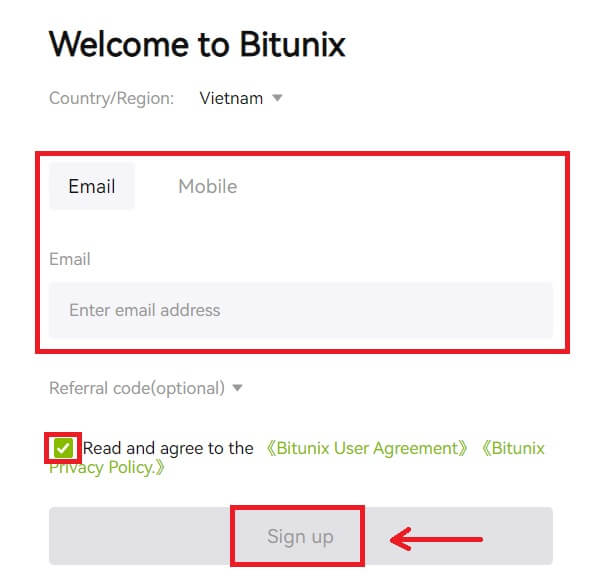 6. Félicitations ! Vous avez créé avec succès un compte Bitunix.
6. Félicitations ! Vous avez créé avec succès un compte Bitunix. 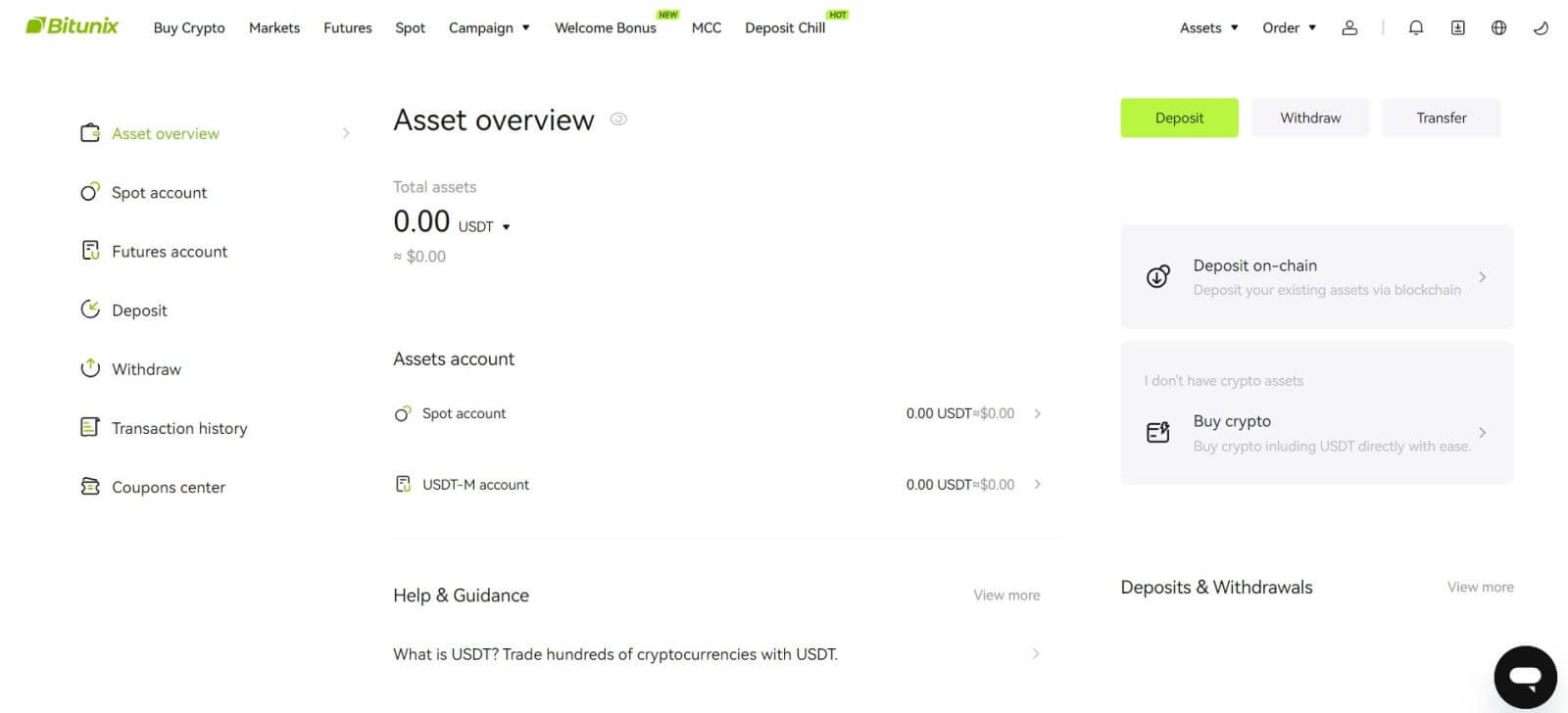
Comment s'inscrire sur l'application Bitunix
Vous pouvez créer facilement un compte Bitunix avec votre adresse e-mail, votre numéro de téléphone ou votre compte Apple/Google sur l'application Bitunix en quelques clics.
1. Téléchargez l'application Bitunix et cliquez sur [ Connexion/Inscription ]. 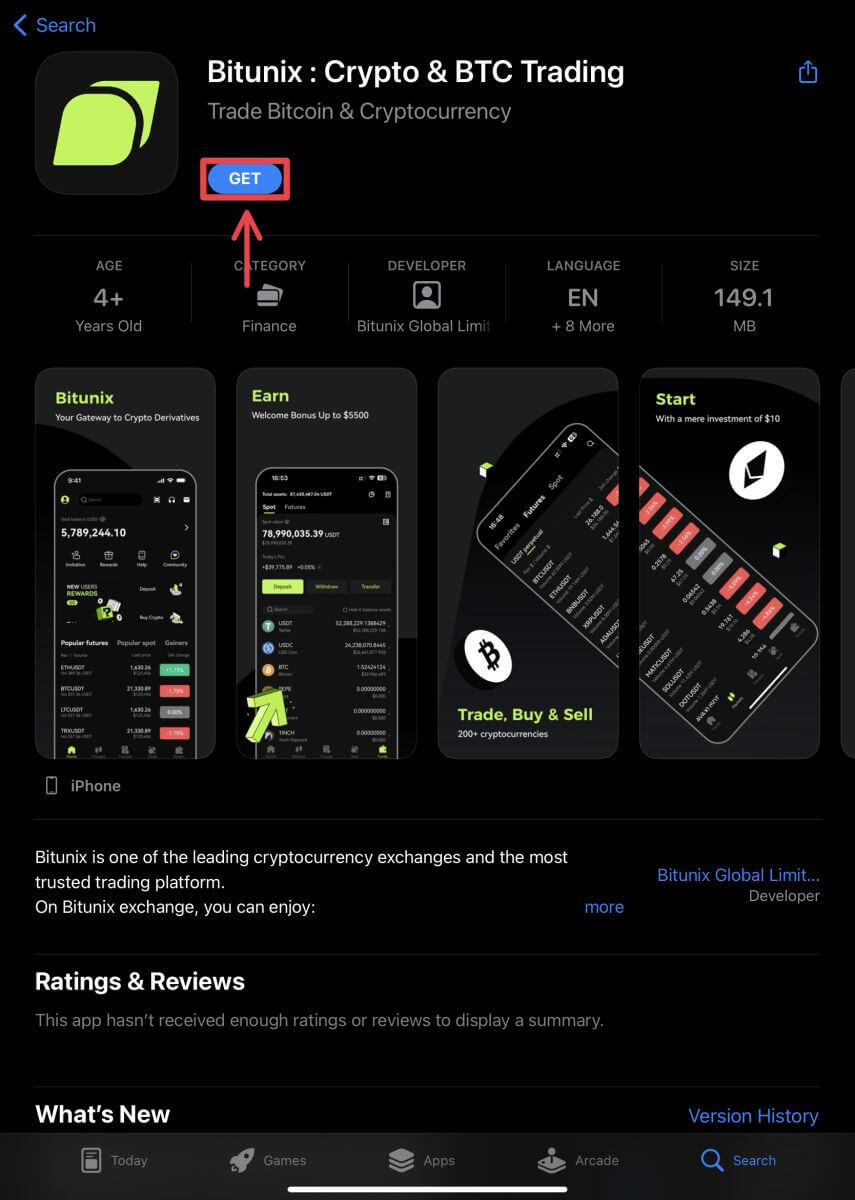
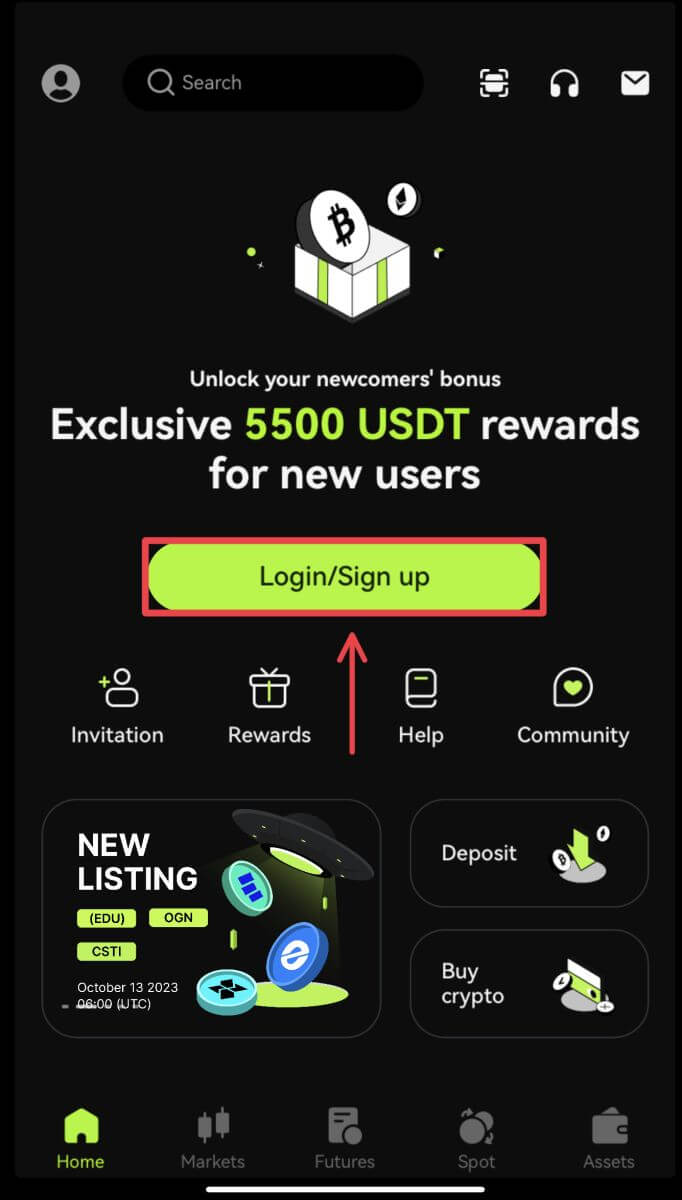 2. Sélectionnez une méthode d'enregistrement. L'option de s'inscrire via Facebook et X (Twitter) n'est actuellement pas disponible.
2. Sélectionnez une méthode d'enregistrement. L'option de s'inscrire via Facebook et X (Twitter) n'est actuellement pas disponible. 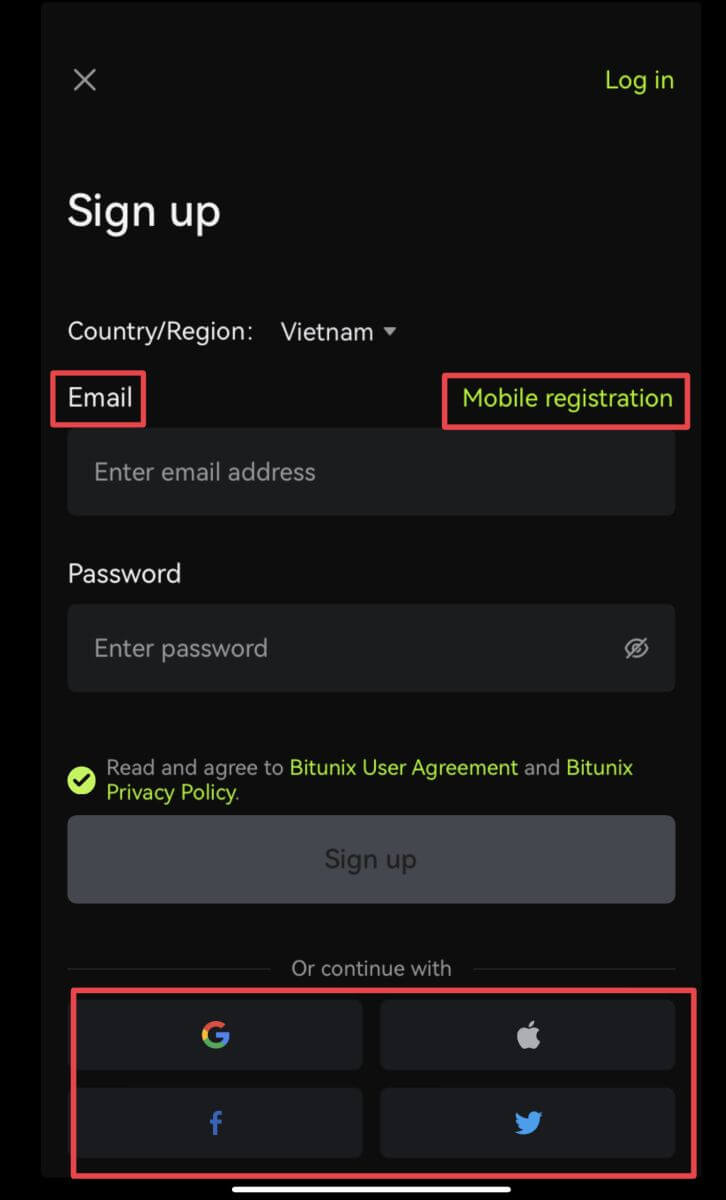
Inscrivez-vous avec votre e-mail/numéro de téléphone :
3. Sélectionnez [E-mail] ou [Inscription mobile] et saisissez votre adresse e-mail/numéro de téléphone et votre mot de passe.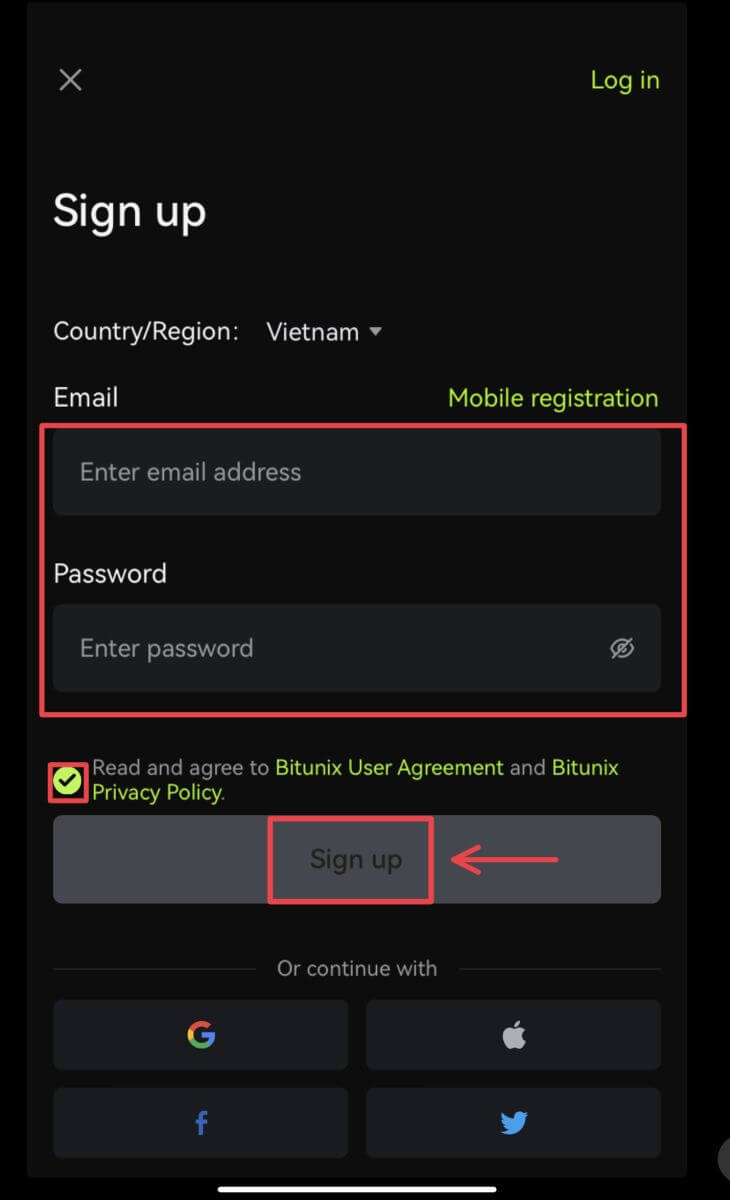 Remarque :
Remarque :
Votre mot de passe doit contenir au moins 8 caractères, dont une lettre majuscule et un chiffre.
Lisez et acceptez les conditions d'utilisation et la politique de confidentialité, puis appuyez sur [S'inscrire].
4. Terminez le processus de vérification. Vous recevrez ensuite un code de vérification à 6 chiffres dans votre e-mail ou par téléphone. Entrez le code et appuyez sur [Accéder à Bitunix]. 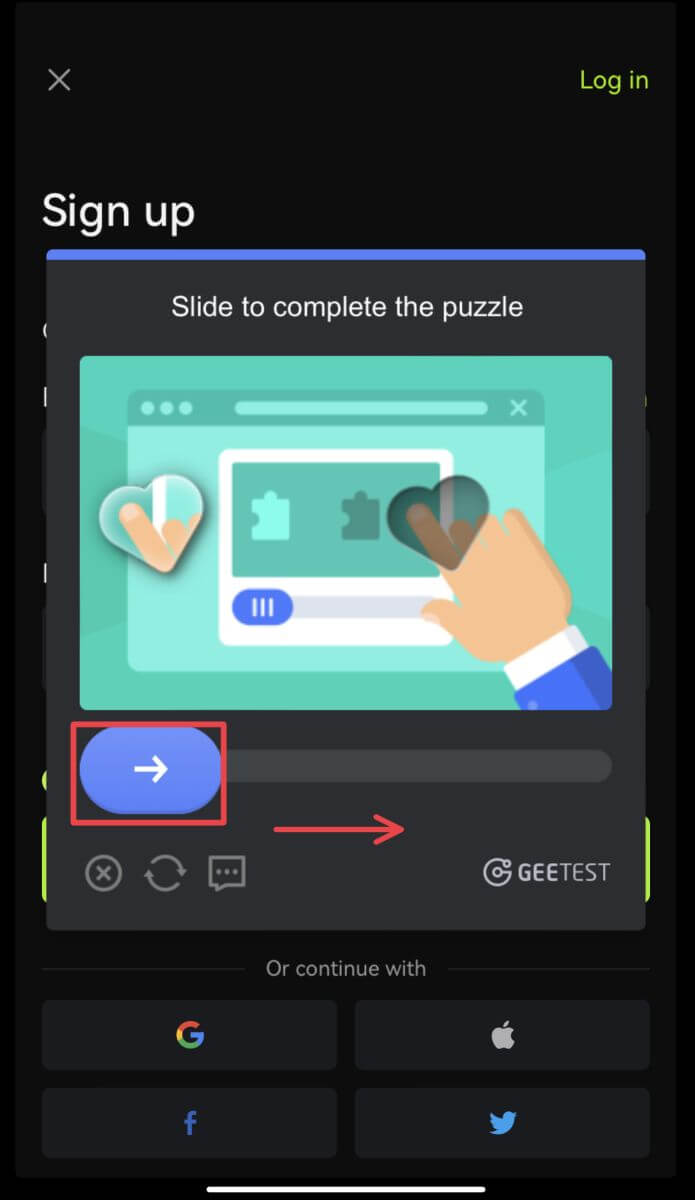
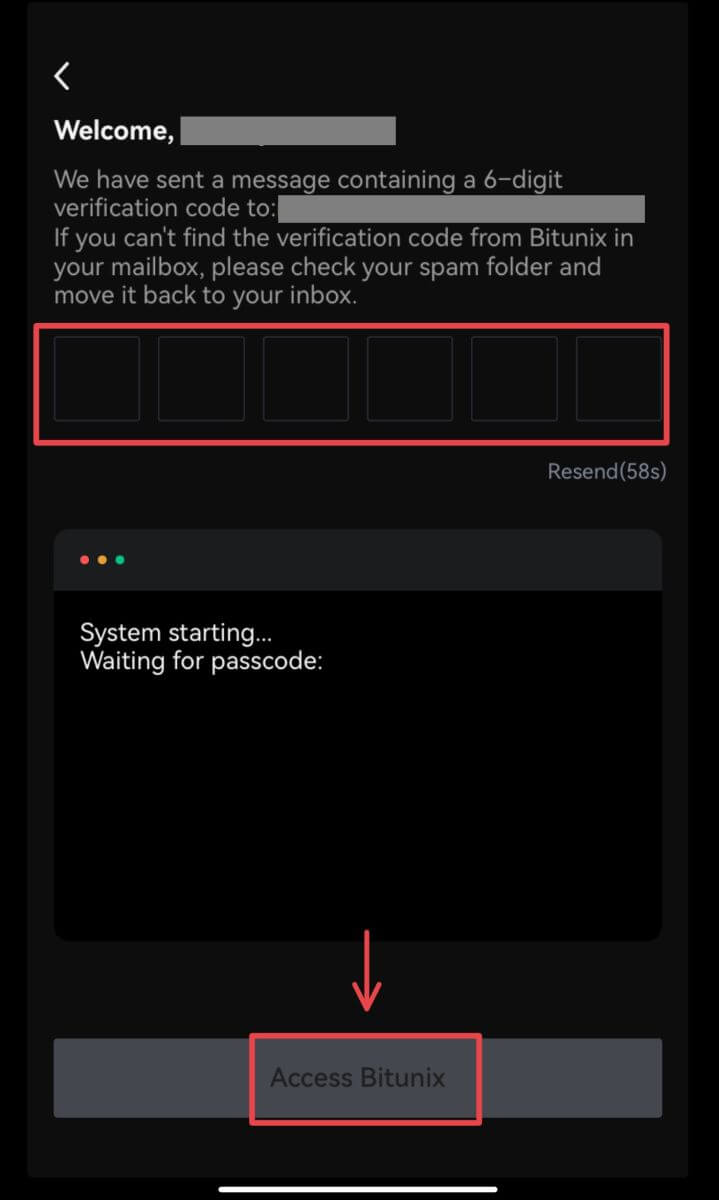 5. Félicitations ! Vous avez créé avec succès un compte Bitunix.
5. Félicitations ! Vous avez créé avec succès un compte Bitunix. 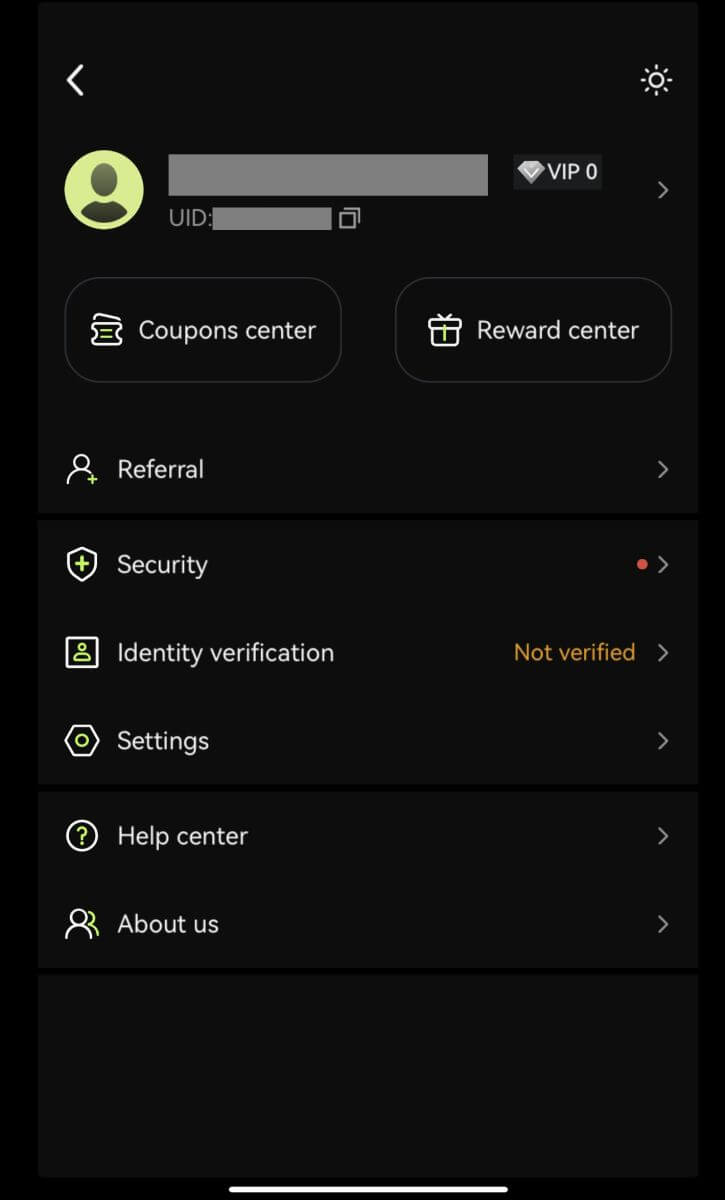
Inscrivez-vous avec votre compte Google
3. Sélectionnez [Google]. Vous serez invité à vous connecter à Bitunix en utilisant votre compte Google. Appuyez sur [Continuer]. 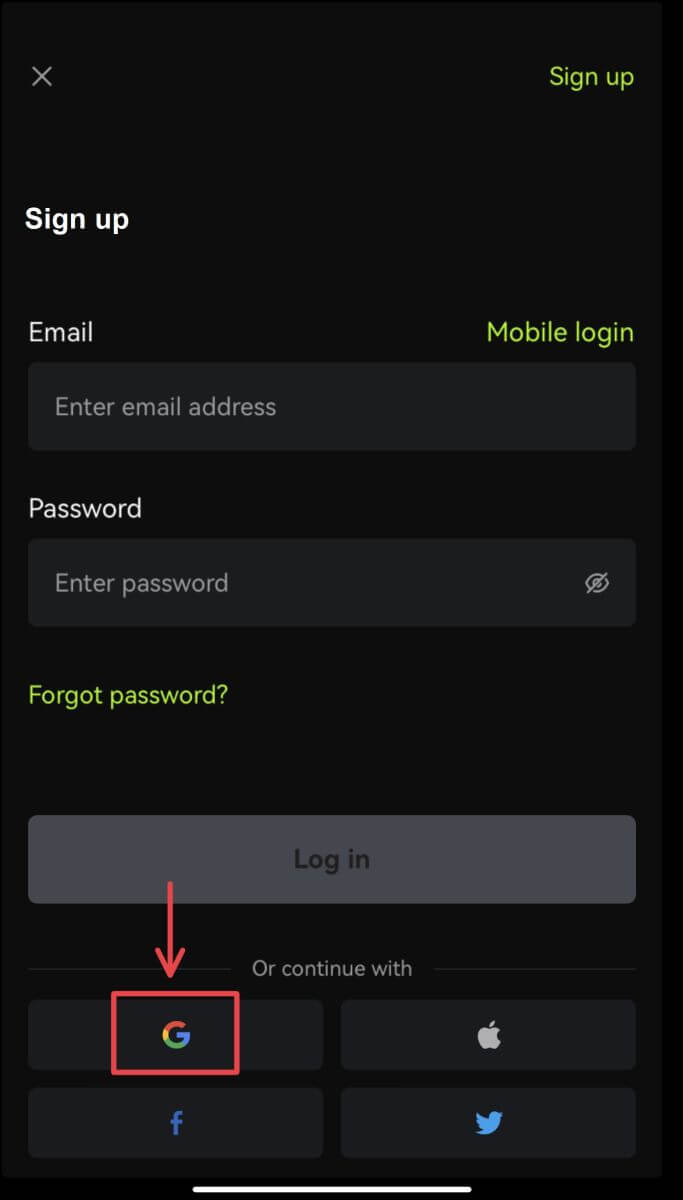
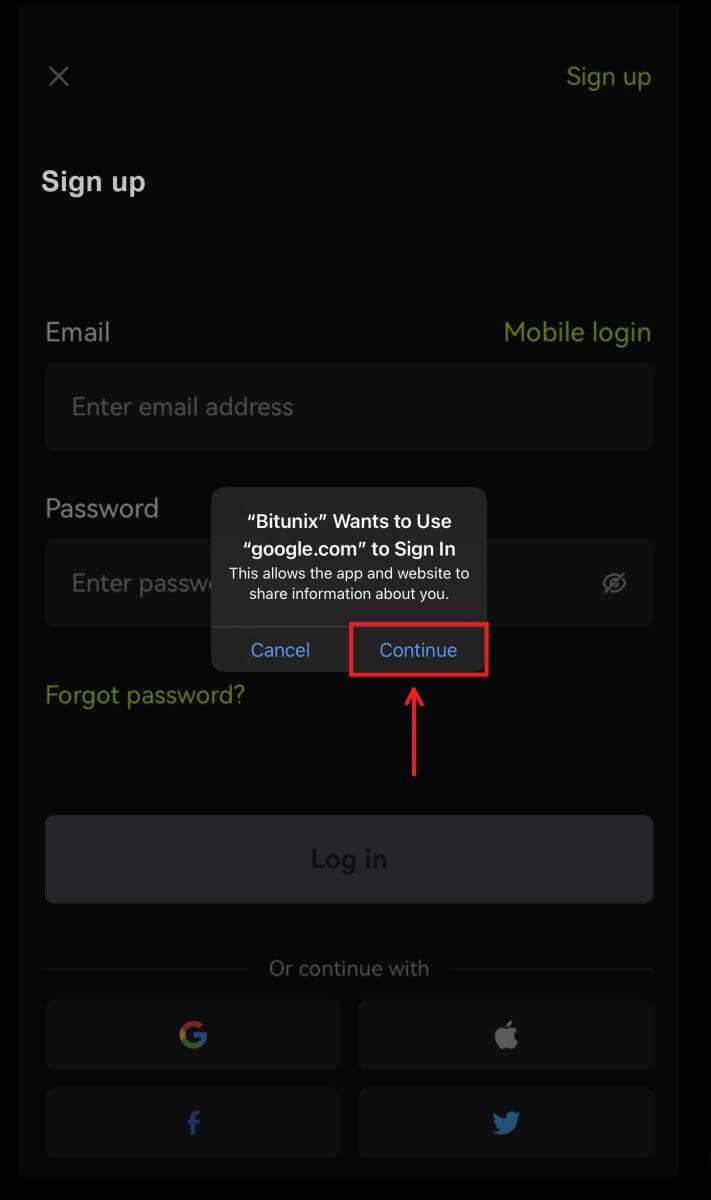 4. Choisissez votre compte préféré.
4. Choisissez votre compte préféré. 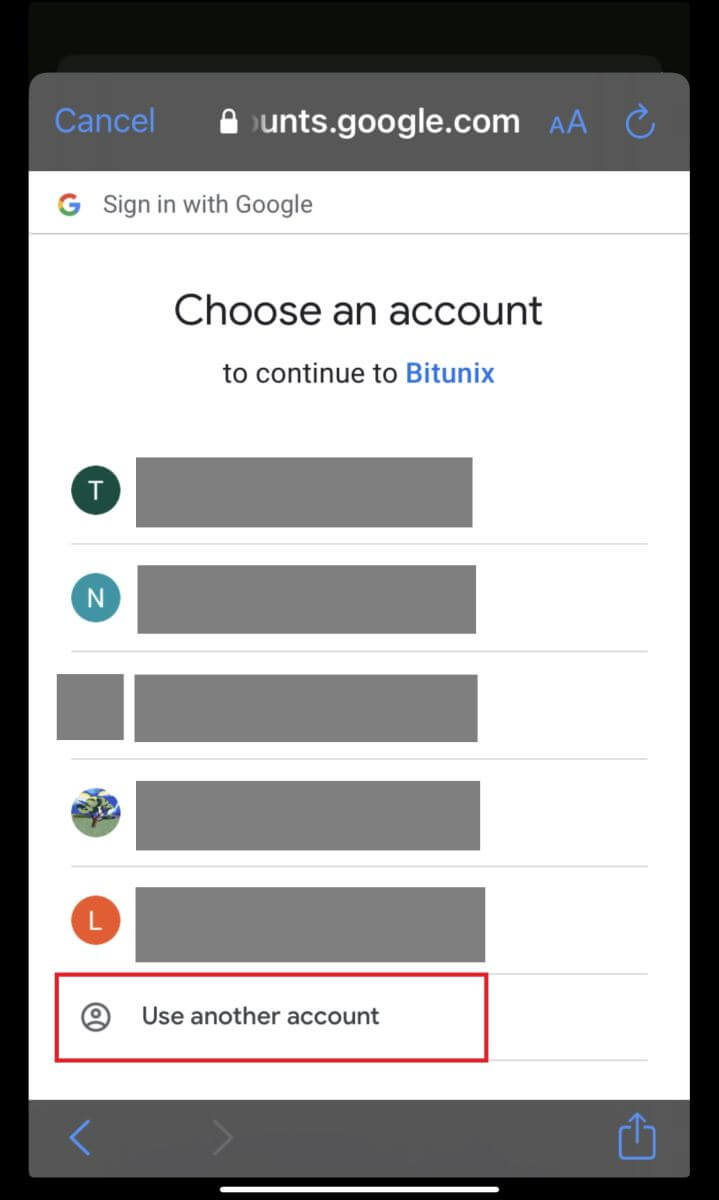 5. Cliquez sur [Créer un nouveau compte Bitunix] et remplissez vos informations. Acceptez les conditions et cliquez sur [S'inscrire].
5. Cliquez sur [Créer un nouveau compte Bitunix] et remplissez vos informations. Acceptez les conditions et cliquez sur [S'inscrire]. 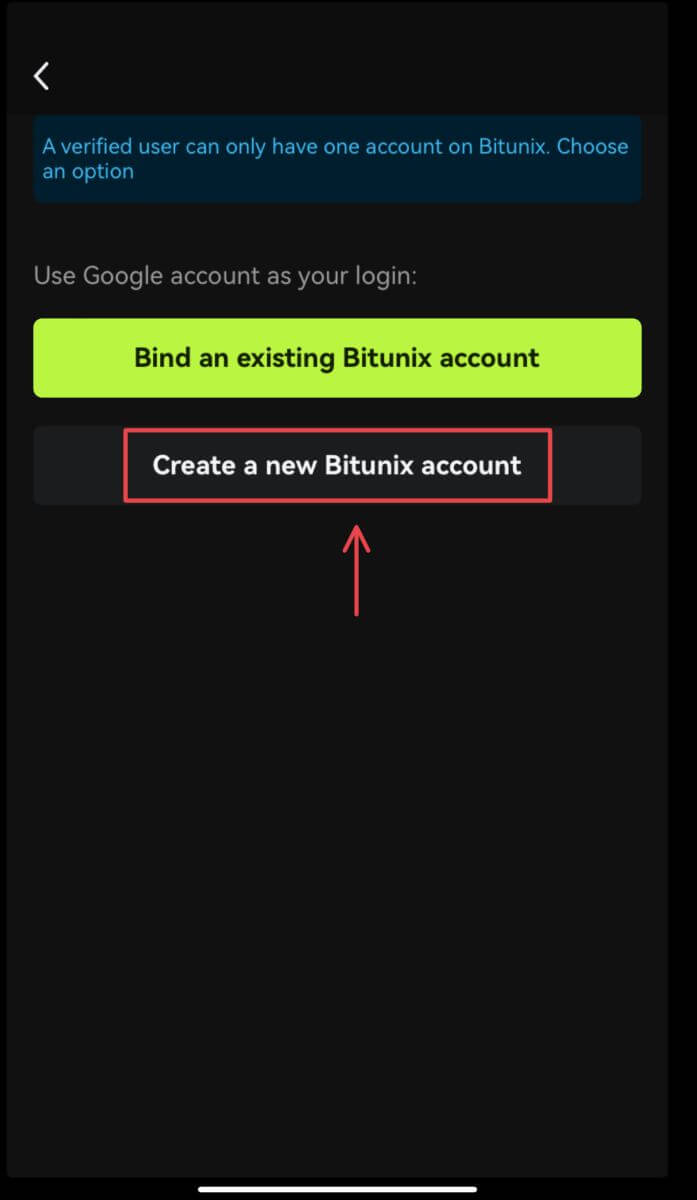
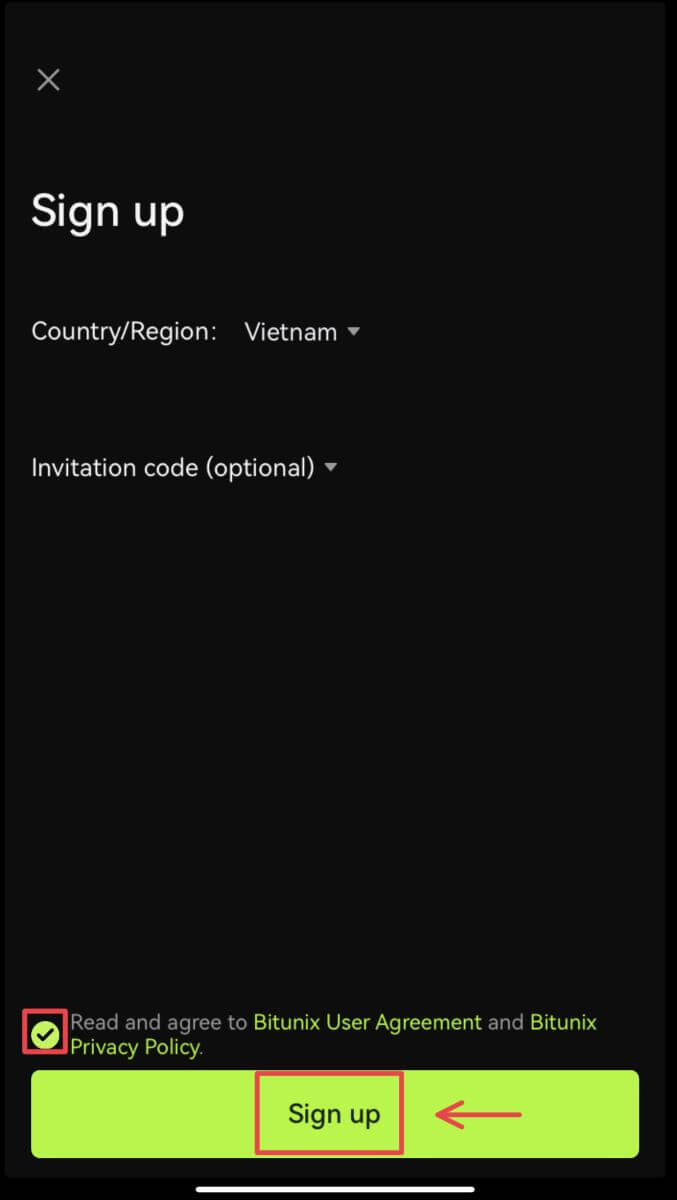 6. Vous avez terminé votre inscription et pouvez commencer à trader sur Bitunix.
6. Vous avez terminé votre inscription et pouvez commencer à trader sur Bitunix. 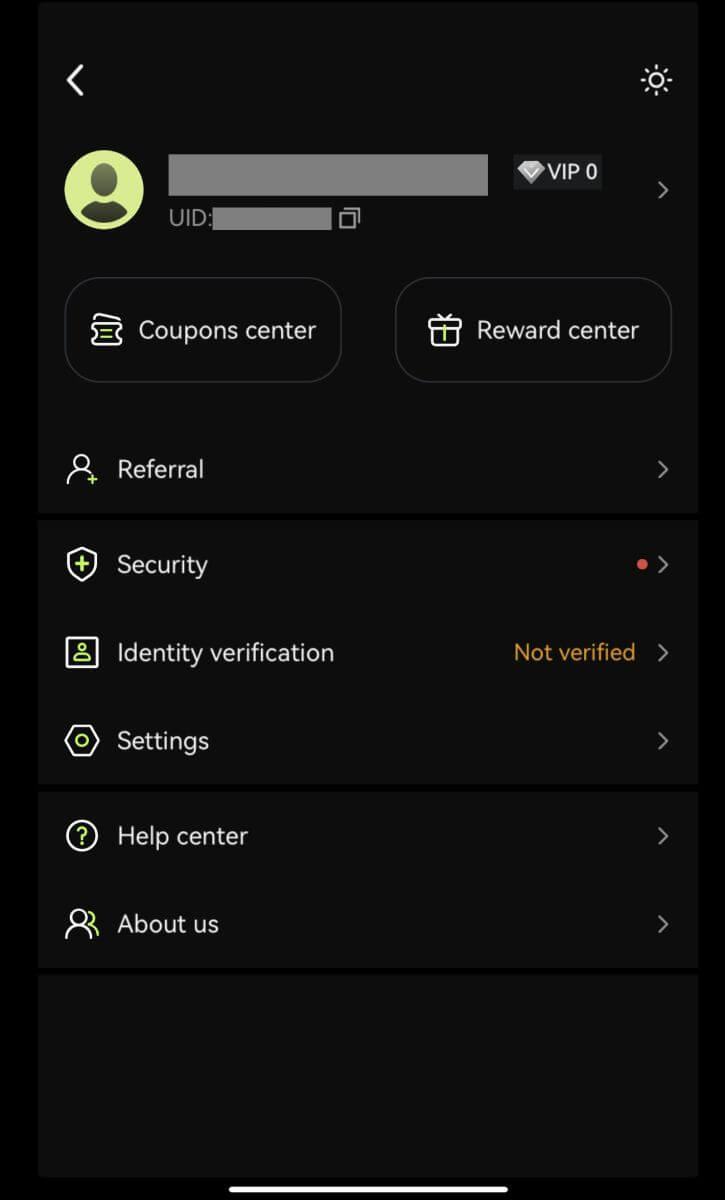
Inscrivez-vous avec votre compte Apple :
3. Sélectionnez [Apple]. Vous serez invité à vous connecter à Bitunix en utilisant votre compte Apple. Appuyez sur [Continuer avec le code]. 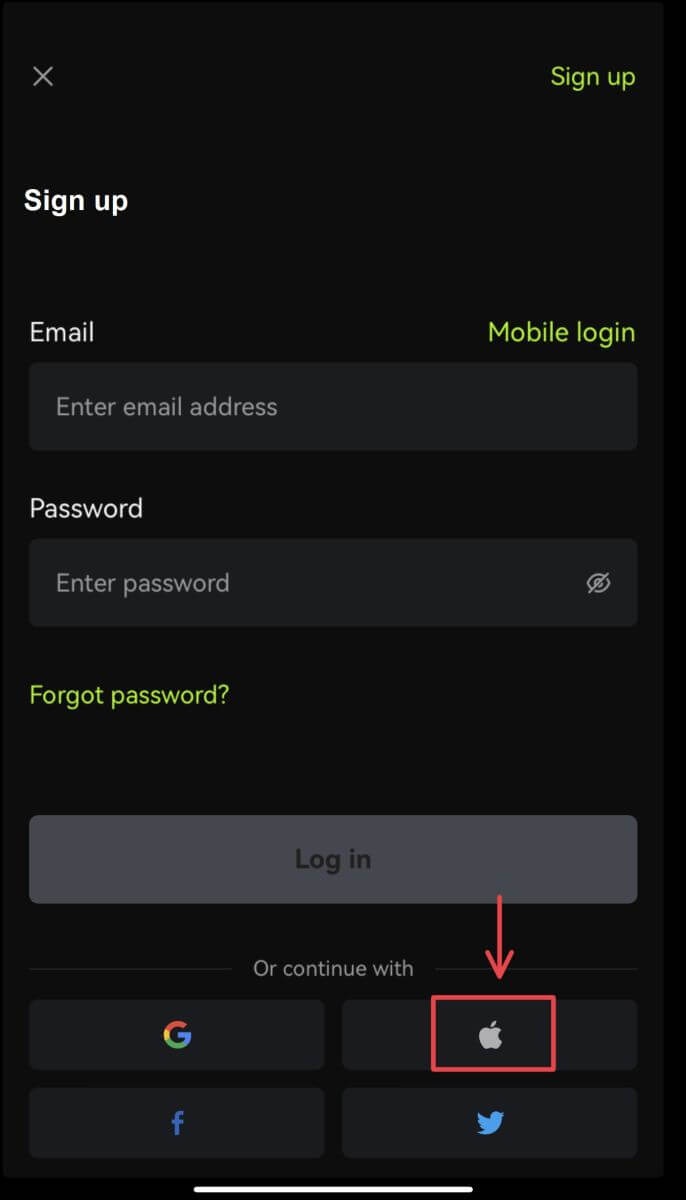
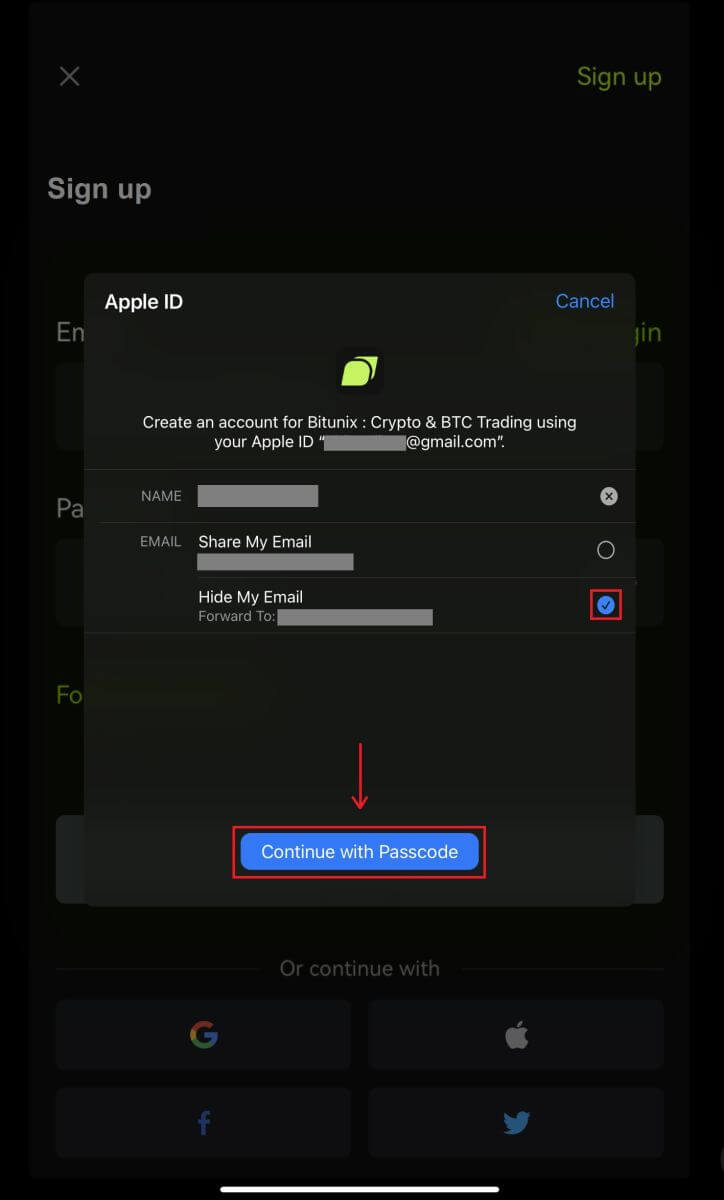 4. Remplissez vos informations. Acceptez les conditions et cliquez sur [S'inscrire].
4. Remplissez vos informations. Acceptez les conditions et cliquez sur [S'inscrire]. 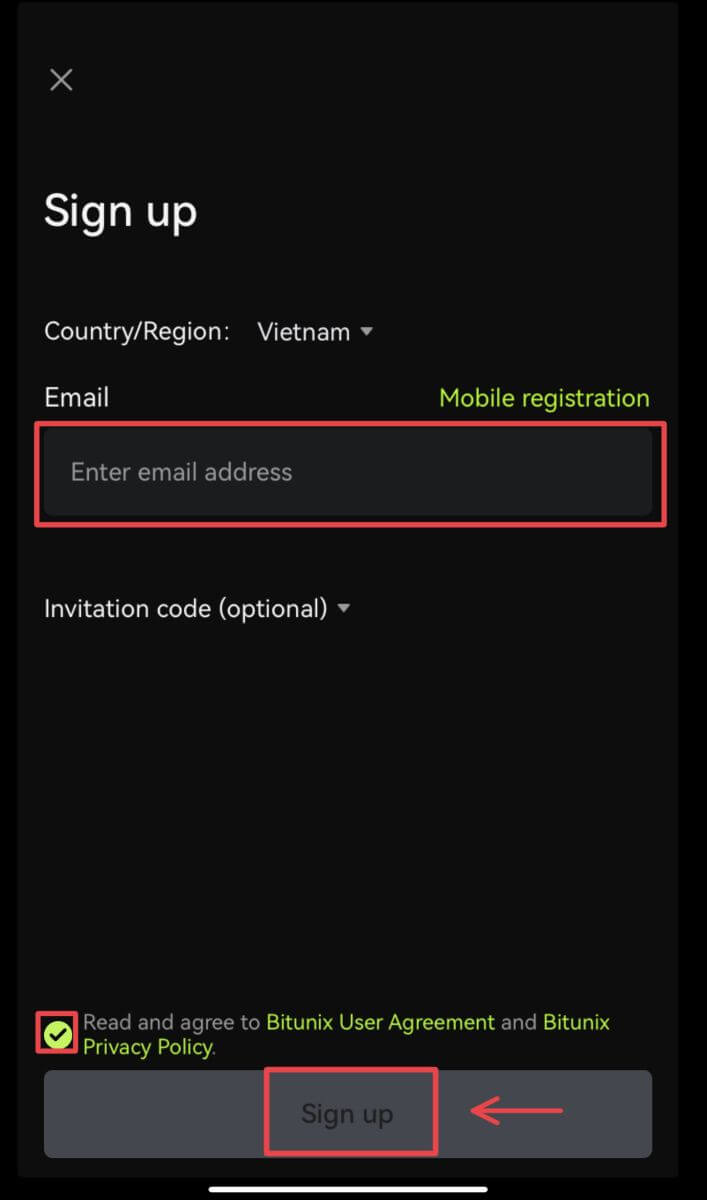
5. Vous avez terminé votre inscription et pouvez commencer à trader sur Bitunix. 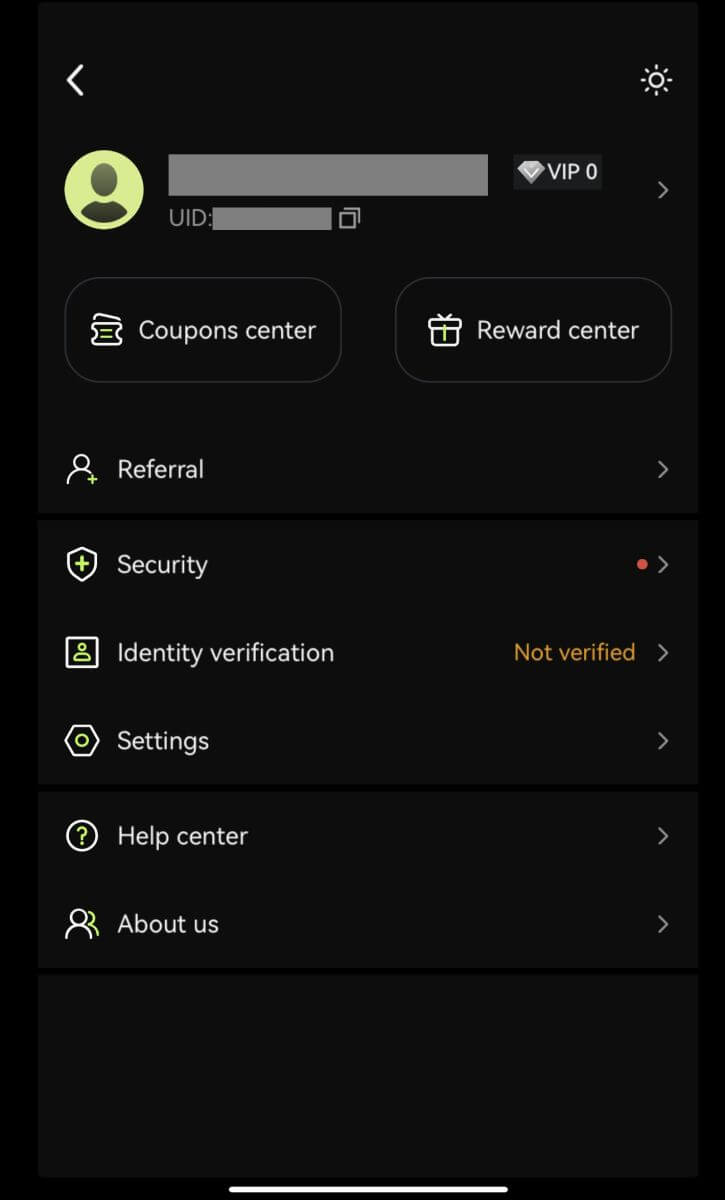
Foire aux questions (FAQ)
Quels sont les avantages de Bitunix pour les nouveaux arrivants
Bitunix propose une série de tâches exclusives aux nouveaux arrivants pour les utilisateurs nouvellement enregistrés, notamment des tâches d'enregistrement, des tâches de dépôt, des tâches de trading, etc. En accomplissant les tâches en suivant les instructions, les nouveaux utilisateurs pourront recevoir jusqu'à 5 500 USDT d'avantages.
Comment vérifier les tâches et les avantages des nouveaux arrivants
Ouvrez le site Web Bitunix et cliquez sur Bonus de bienvenue en haut de la barre de navigation, puis vérifiez l'état de votre tâche. 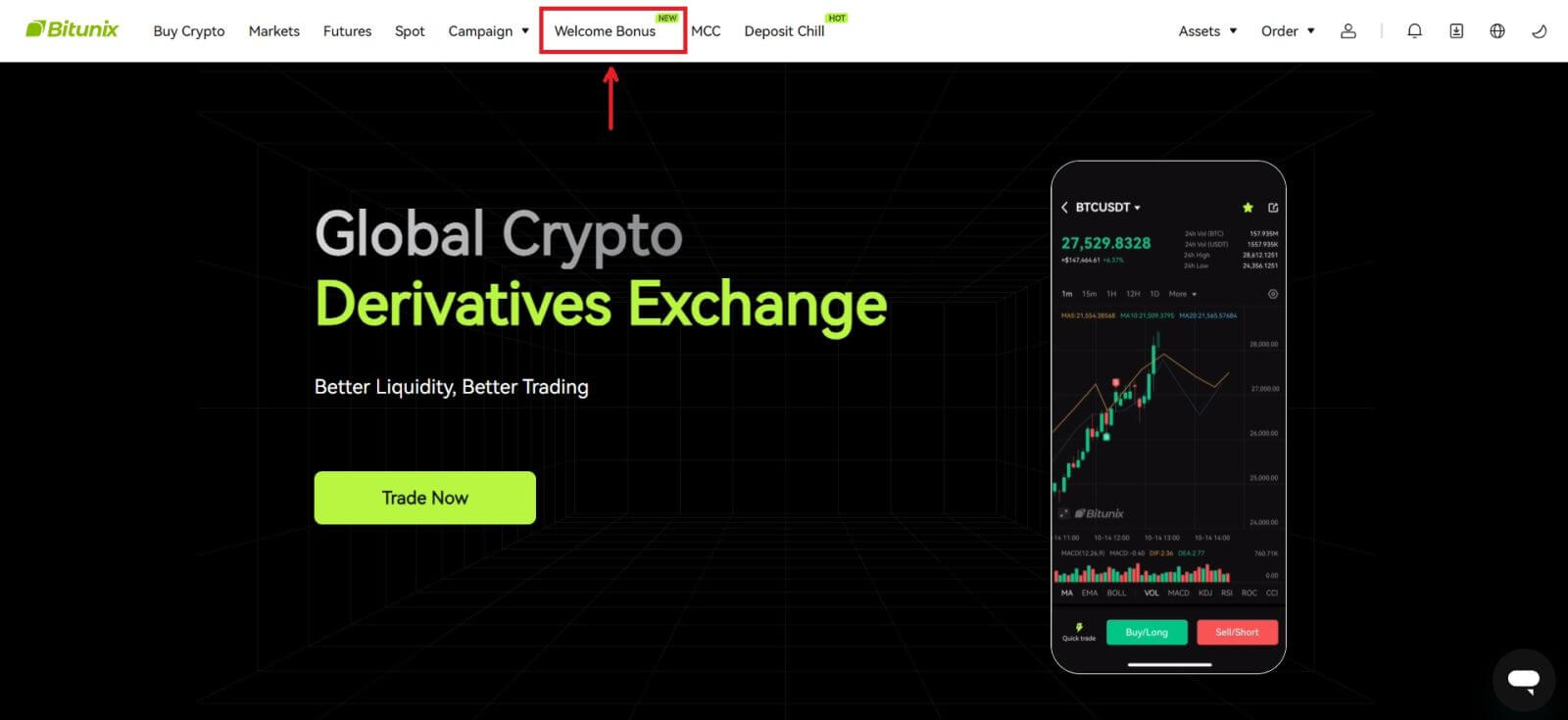
Tâches de la boîte mystère
Celles-ci incluent une inscription complète, un dépôt complet, une vérification complète du nom réel et une négociation complète. Récompenses de la boîte mystère: incluent USDT, ETH, BTC, bonus à terme, etc.
Pour ouvrir une boîte mystère: cliquez sur Ouvrir la boîte mystère pour participer au tirage au sort. Pour ouvrir une boîte mystère, vous devez d’abord gagner une entrée. Plus vous accomplissez de tâches, plus vous recevrez d’entrées pour ouvrir la boîte. 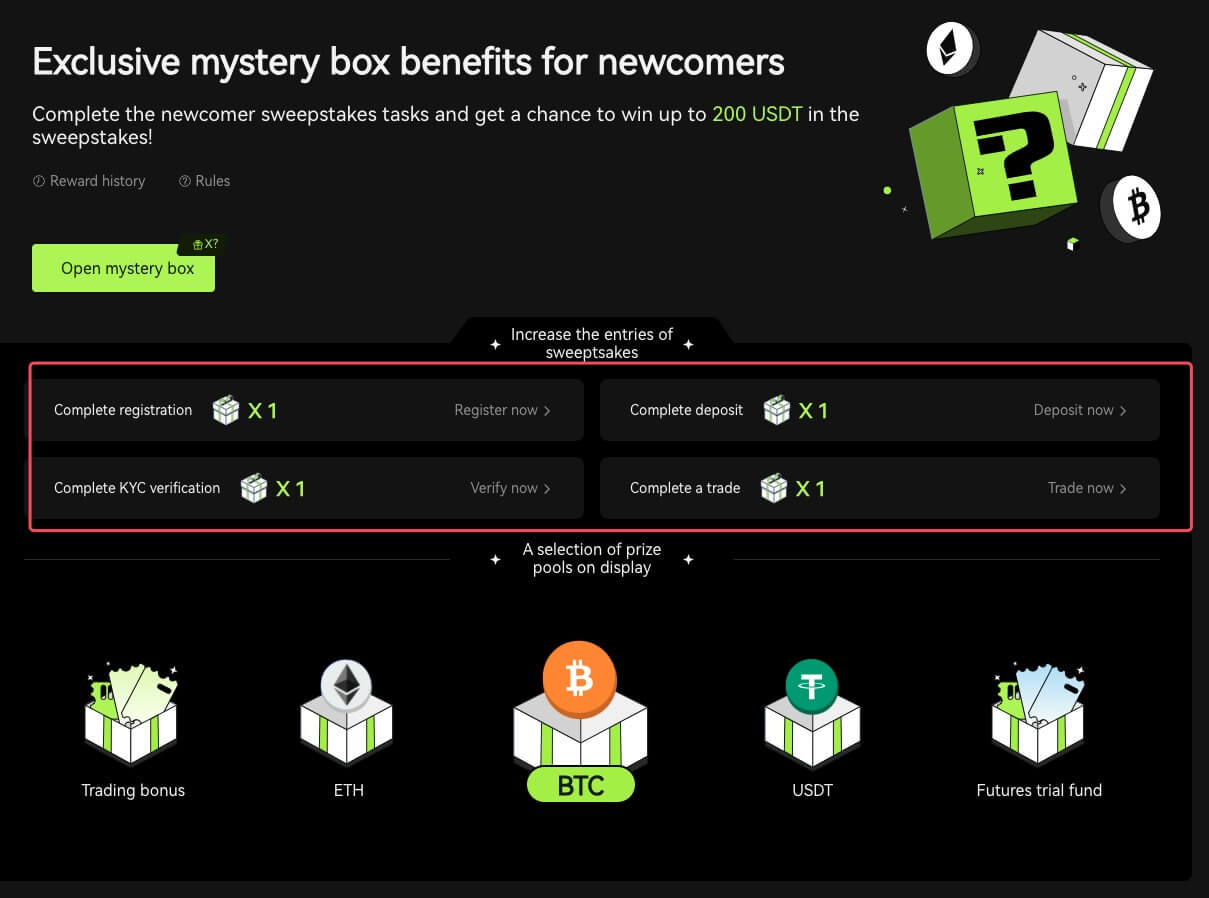
Tâche de trading pour les nouveaux arrivants
Après avoir terminé l'enregistrement et les transactions à terme, le système calculera automatiquement le volume accumulé des transactions à terme. Plus le volume cumulé des transactions à terme est élevé, plus vous pouvez obtenir de bonus à terme.
Pourquoi ne puis-je pas recevoir de codes de vérification par SMS
Si vous ne parvenez pas à activer l'authentification SMS, veuillez consulter notre liste de couverture SMS mondiale pour voir si votre emplacement est couvert. Si votre emplacement n'est pas affiché, veuillez plutôt utiliser l'authentification Google comme authentification principale à deux facteurs.
Si vous avez activé l'authentification SMS ou si vous vivez dans un pays ou une région couvert par notre liste de couverture SMS mondiale mais que vous ne parvenez toujours pas à recevoir des codes SMS, veuillez suivre les étapes suivantes:
- Vérifiez que votre téléphone dispose d'un signal réseau fort.
- Désactivez tout logiciel antivirus, pare-feu et/ou bloqueur d'appels sur votre téléphone mobile qui pourrait bloquer notre numéro de codes SMS.
- Redémarrez votre smartphone.
- Utilisez la vérification vocale.
Comment vérifier le compte dans Bitunix
Où puis-je faire vérifier mon compte ?
Vous pouvez accéder à la vérification d'identité à partir de votre [Avatar] - [KYC]. Vous pouvez vérifier votre niveau de vérification actuel sur la page, qui détermine la limite de trading de votre compte Bitunix. Pour augmenter votre limite, veuillez compléter le niveau de vérification d'identité correspondant.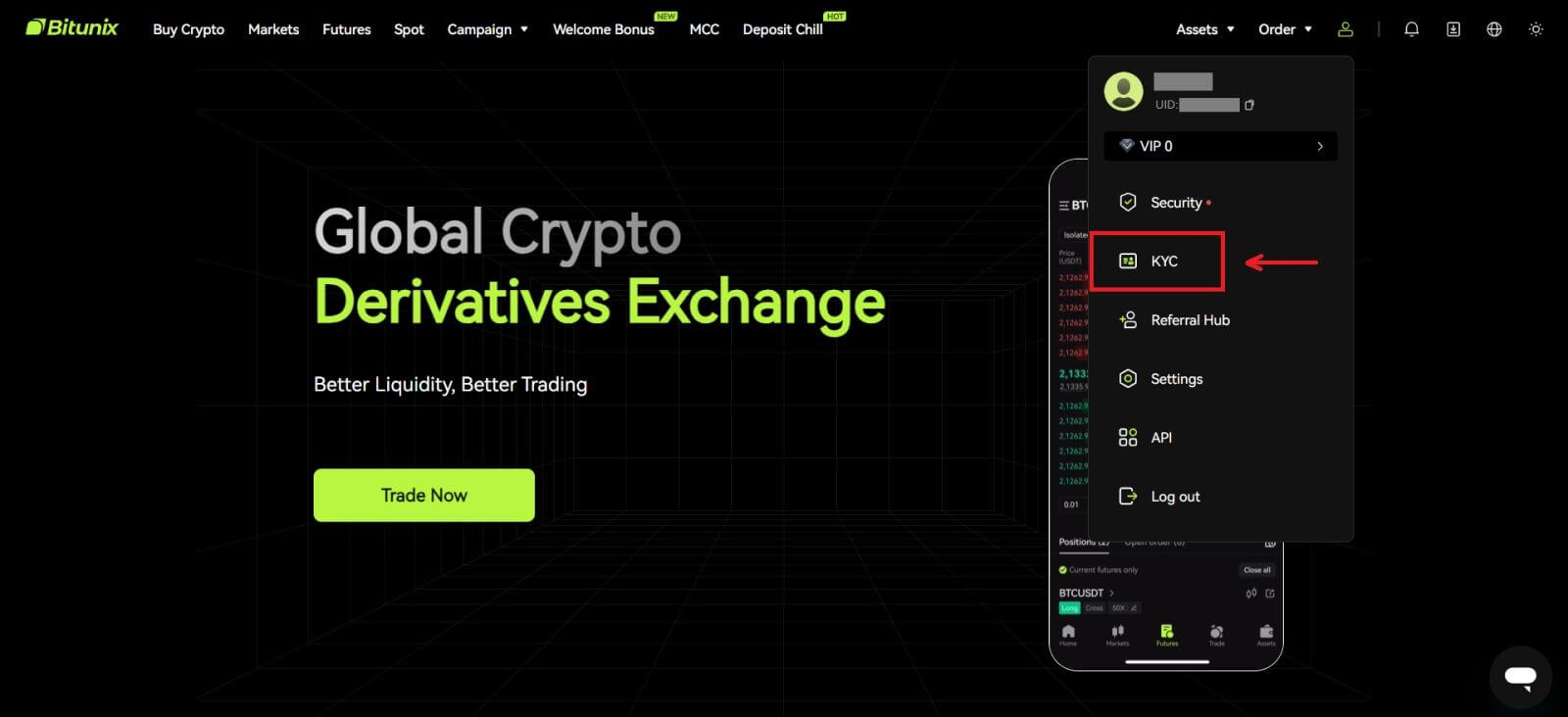
Comment effectuer la vérification d'identité? Un guide étape par étape
Vérification de base
1. Après avoir atterri sur la page « Vérification d'identité », sélectionnez « Vérification de base » ou « Vérification avancée » (une vérification de base est requise avant la vérification avancée). Cliquez sur [Vérifier]. 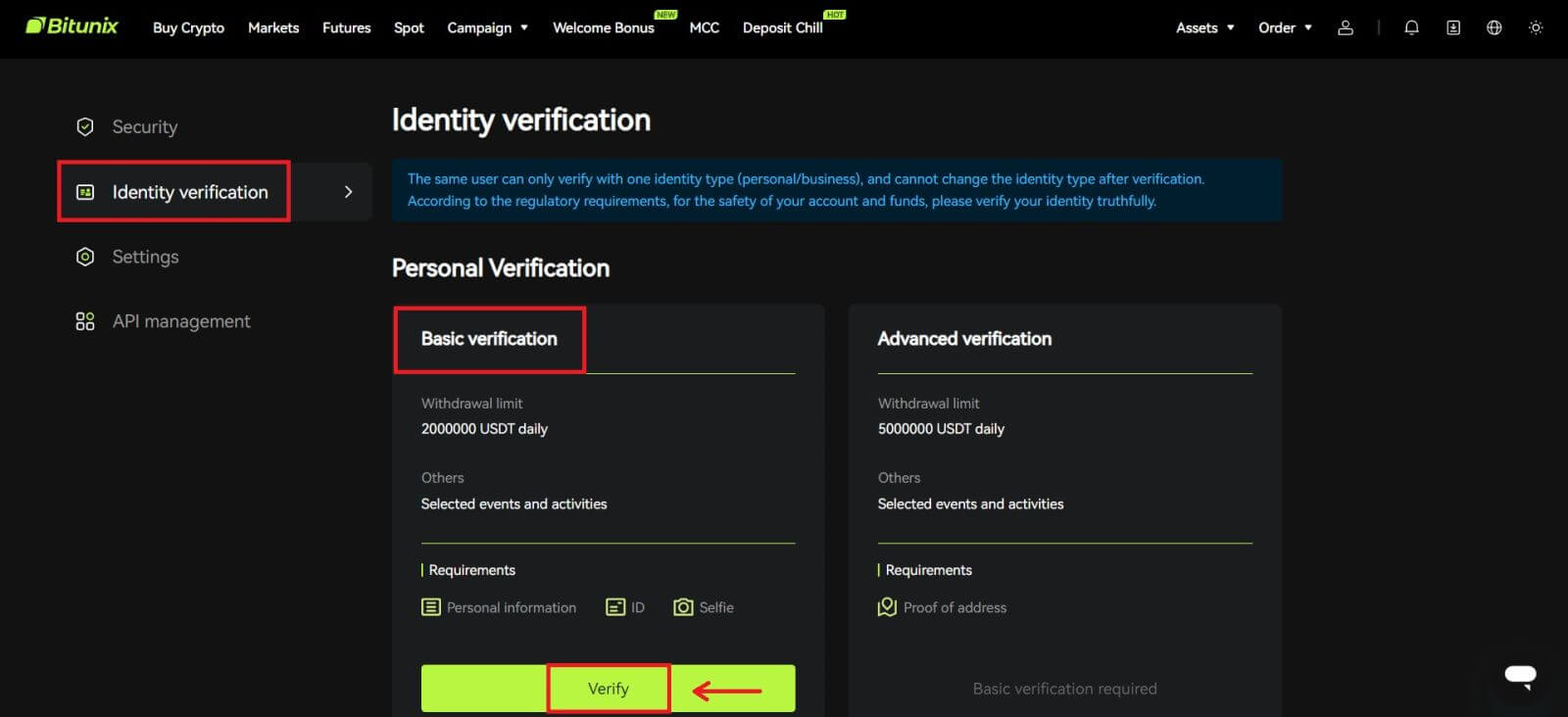
2. Sélectionnez le pays ou la région, le type d'identification et entrez votre numéro d'identification, votre nom et votre date de naissance en suivant les instructions, cliquez sur [Suivant]. 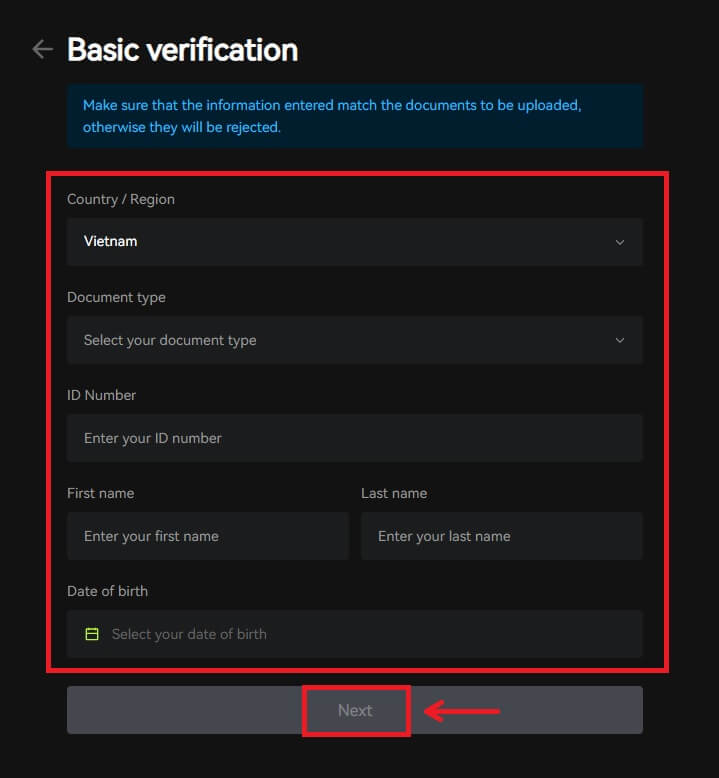
3. Téléchargez le recto et le verso de votre pièce d'identité sélectionnée, ainsi qu'une photo de vous tenant votre pièce d'identité et un papier avec Bitunix et la date actuelle écrite, cliquez sur [Soumettre]. La vérification KYC sera terminée une fois que Bitunix aura examiné les documents et les informations que vous avez soumises. 
Vérification avancée
1. Après avoir terminé la vérification de base, vous pouvez maintenant effectuer une vérification avancée. Cliquez sur [Vérifier] pour commencer. 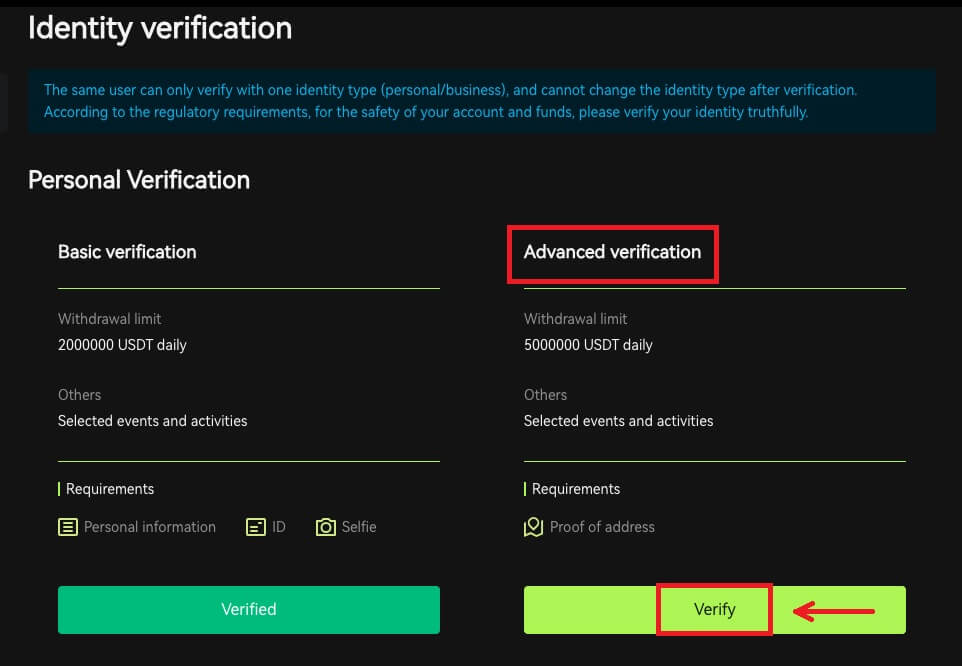
2. Sélectionnez le pays/la région, saisissez la ville, l'adresse de résidence légale et le code postal, cliquez sur [Suivant]. 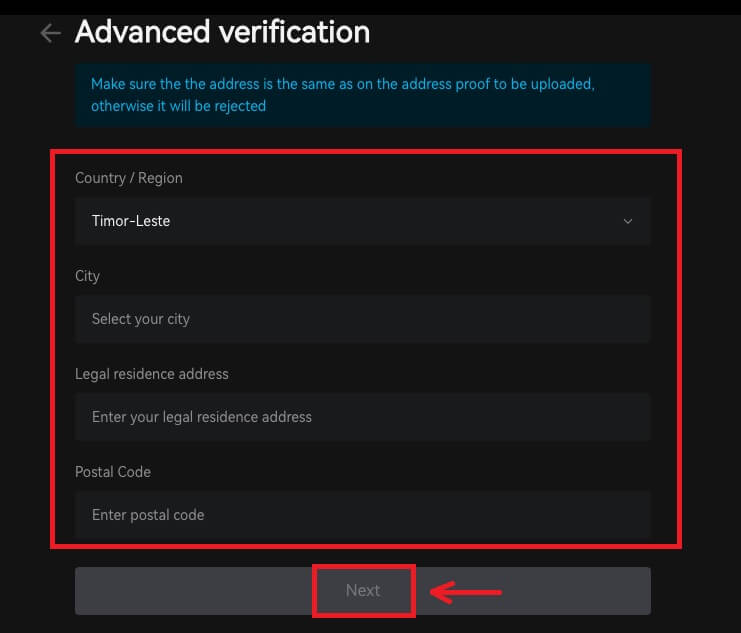 3. Téléchargez un justificatif de domicile valide en suivant les instructions, cliquez sur [Soumettre]. La vérification KYC avancée sera terminée une fois que Bitunix aura examiné les documents et les informations que vous avez soumis.
3. Téléchargez un justificatif de domicile valide en suivant les instructions, cliquez sur [Soumettre]. La vérification KYC avancée sera terminée une fois que Bitunix aura examiné les documents et les informations que vous avez soumis. 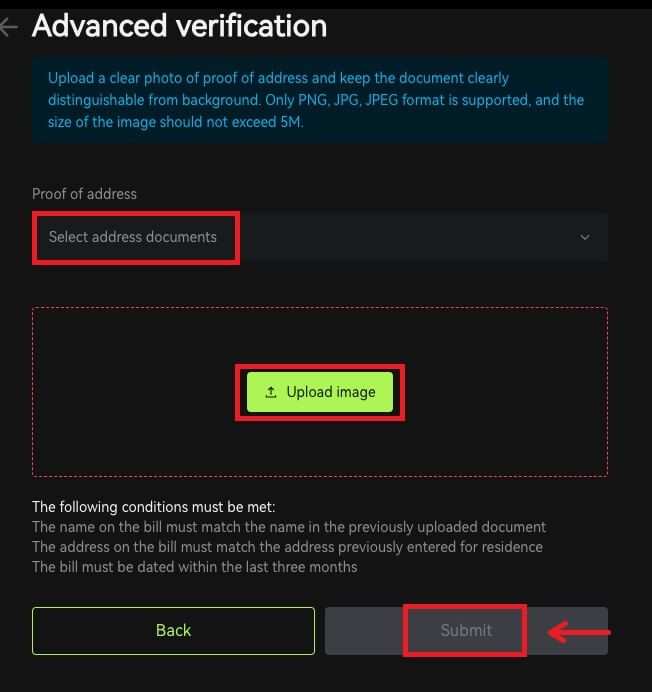
Remarque
1. Les cartes d'identité doivent comporter une photo recto verso. Veuillez fournir une traduction officielle en anglais pour les lettres non romaines.
2. Veuillez fournir une photo de vous tenant votre passeport ou votre pièce d'identité avec photo. Sur la même image, vous devez noter la date et une note avec le mot « Bitunix ». Assurez-vous que votre visage est clairement visible et que toutes les informations sur la pièce d'identité sont clairement lisibles.
3. Un justificatif de domicile (une déclaration telle qu'une facture de services publics, une lettre d'un service gouvernemental, une déclaration fiscale ne contenant pas vos informations bancaires datant de moins de 90 jours - indiquant clairement votre nom et votre adresse résidentielle. Le document doit être en lettres romaines, ou une traduction certifiée en anglais doit être téléchargée en plus du document original.
4. Types de documents acceptés: JPG/PNG/JPEG, et la taille maximale des fichiers est de 5 Mo.
.
Foire aux questions (FAQ)
Pourquoi devrais-je faire vérifier l'identité de mon compte?
Les utilisateurs sont tenus de vérifier leur identité chez Bitunix en passant par notre processus KYC. Une fois votre compte vérifié, les utilisateurs peuvent demander à augmenter la limite de retrait pour une pièce spécifique si la limite actuelle ne peut pas satisfaire leurs besoins.
Avec un compte vérifié, les utilisateurs peuvent également profiter d’une expérience de dépôt et de retrait plus rapide et plus fluide. Faire vérifier le compte est également une étape importante pour améliorer la sécurité de votre compte.
Quels sont les niveaux et avantages KYC
La politique KYC (Know Your Customer Well) est un contrôle renforcé des titulaires de comptes et constitue la base institutionnelle de la lutte contre le blanchiment d'argent utilisée pour prévenir la corruption. Elle constitue une série de procédures par lesquelles les institutions financières et les bourses de crypto-monnaie vérifient l'identité de leurs clients. requis. Bitunix utilise KYC pour identifier les clients et analyser leur profil de risque. Ce processus de certification permet de prévenir le blanchiment d'argent et le financement d'activités illégales, tandis que la certification KYC est également requise pour que les utilisateurs puissent augmenter leurs limites de retrait BTC.
Le tableau suivant répertorie les limites de retrait à différents niveaux KYC.
| Niveau KYC | KYC 0 (Pas de KYC) | KYC niveau 1 | KYC niveau 2 (KYC avancé) |
| Limite de retrait quotidienne* | ≦500 000 USDT | ≦2 000 000 USDT | ≦5 000 000 USDT |
| Limite de retrait mensuelle** | - | - | - |
*Limite de retrait quotidienne mise à jour toutes les 00h00 UTC
**Limite de retrait mensuelle = Limite de retrait quotidienne * 30 jours
Raisons courantes et solutions aux échecs de vérification KYC
Voici les raisons courantes et les solutions aux échecs de la vérification KYC:
| Motif du rejet | Scénario possible | Conseils pour les solutions |
| ID invalide | 1. Le système a détecté que votre nom complet/date de naissance sur le profil est incorrect, manquant ou illisible. 2. Le document téléchargé ne contient pas de photo de votre visage ou la photo de votre visage n'est pas claire. 3. Le passeport téléchargé ne contient pas votre signature. |
1. Votre nom complet, votre date de naissance et votre date de validité doivent être indiqués clairement et lisibles. 2. Les traits de votre visage doivent être clairement affichés. 3. Si vous téléchargez une image de passeport, veuillez vous assurer que le passeport porte votre signature. Les documents d'identité acceptés comprennent: passeport, carte d'identité nationale, permis de séjour, permis de conduire; Les documents d'identité non acceptés comprennent: le visa étudiant, le visa de travail, le visa de voyage. |
| Photo du document invalide | 1. La qualité des documents téléchargés peut être floue, rognée ou vous avez masqué vos informations d'identité. 2. Téléchargement de photos non pertinentes de documents d'identité ou d'un justificatif de domicile. |
1. Votre nom complet, votre date de naissance et votre date de validité doivent être lisibles et assurez-vous que tous les coins du document sont clairement indiqués. 2. Veuillez télécharger à nouveau tous les documents d'identité acceptables tels que votre passeport, votre carte d'identité nationale ou votre permis de conduire. |
| Justificatif de domicile invalide | 1. Le justificatif de domicile fourni ne date pas des trois derniers mois. 2. Le justificatif de domicile fourni indique le nom d'une autre personne au lieu de votre nom. 3. Un document inacceptable pour preuve d’adresse soumis. |
1. Le justificatif de domicile doit être daté/délivré dans les trois derniers mois (les documents datant de plus de trois mois seront rejetés). 2. Votre nom doit être clairement indiqué sur les documents. 3. Il ne peut pas s'agir du même document qu'une preuve d'identité. Les documents de preuve d'adresse acceptés comprennent:Factures de services publics Relevés bancaires officiels Preuve de résidence délivrée par le gouvernement Factures Internet/télévision par câble/ligne téléphonique résidentielle Déclarations de revenus/factures de taxes municipales Les documents de preuve d'adresse non acceptés incluent: carte d'identité, permis de conduire, passeport, relevé de téléphone portable, location contrat, Document d'assurance, Factures médicales, Bordereau de transaction bancaire, Lettre de référence de la banque ou de l'entreprise, Facture manuscrite, Reçu d'achat, Pass frontaliers |
| Capture d'écran / Document non original | 1. Le système détecte une capture d'écran, une copie numérisée ou un document imprimé qui ne sont pas acceptables. 2. Le système détecte une copie papier au lieu du document original. 3. Le système détecte les photos en noir et blanc des documents. |
1. Veuillez vous assurer que le document téléchargé est au format fichier/PDF original. 2. Veuillez vous assurer que la photo téléchargée n'a pas été modifiée avec un logiciel de traitement d'image (Photoshop, etc.) et qu'il ne s'agit pas d'une capture d'écran. 3. Veuillez télécharger un document/une photo en couleur. |
| Page de document manquante | Certaines pages des documents téléchargés sont manquantes. | Veuillez télécharger une nouvelle photo du document avec les quatre coins visibles et une nouvelle photo du document (recto et verso). Veuillez vous assurer que la page du document contenant les détails importants est incluse. |
| Document endommagé | La qualité du document téléchargé est mauvaise ou endommagée. | Assurez-vous que l'intégralité du document est visible ou lisible; pas endommagé et il n'y a pas d'éblouissement sur la photo. |
| Document expiré | La date indiquée sur la pièce d'identité téléchargée est expirée. | Assurez-vous que la pièce d'identité est toujours dans la date de validité et n'est pas encore expirée. |
| Langue non reconnue | Le document est téléchargé dans des langues non prises en charge telles que l'arabe, le cinghalais, etc. | Veuillez télécharger un autre document avec des caractères latins ou votre passeport international. |